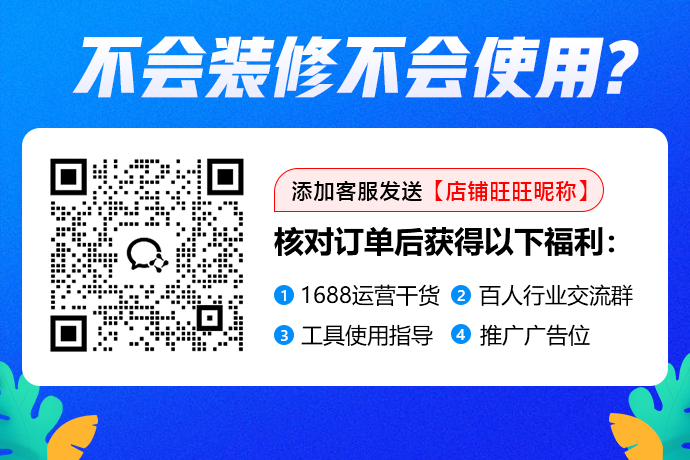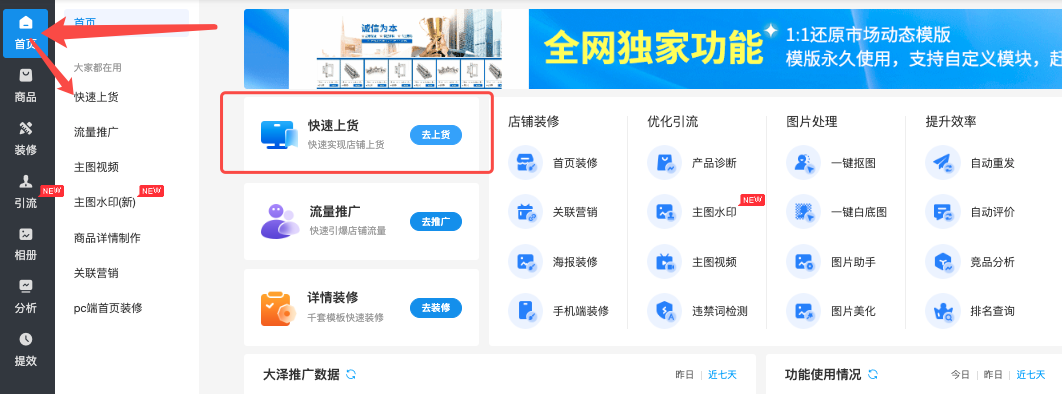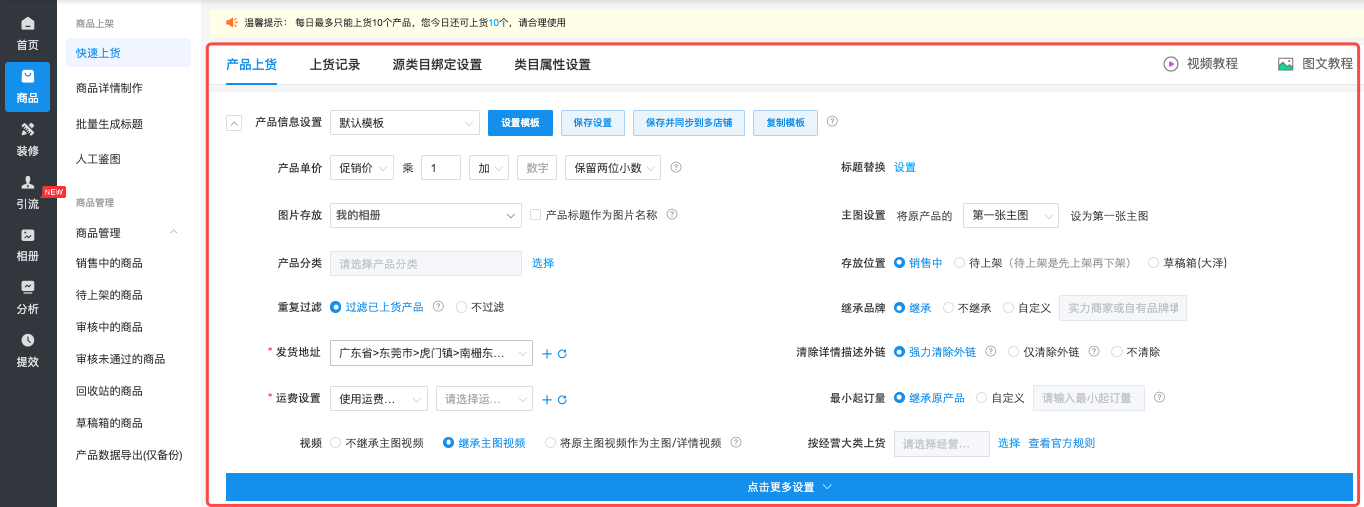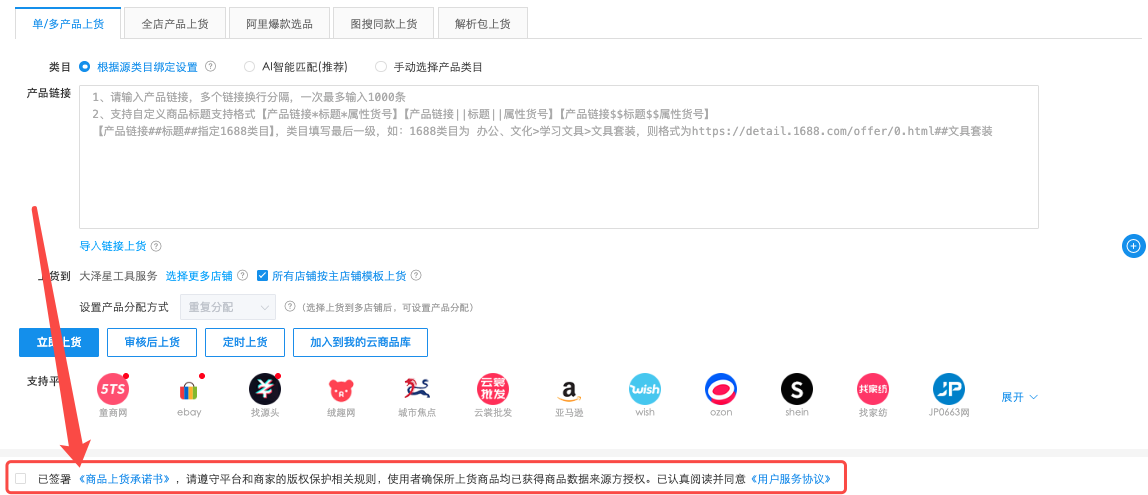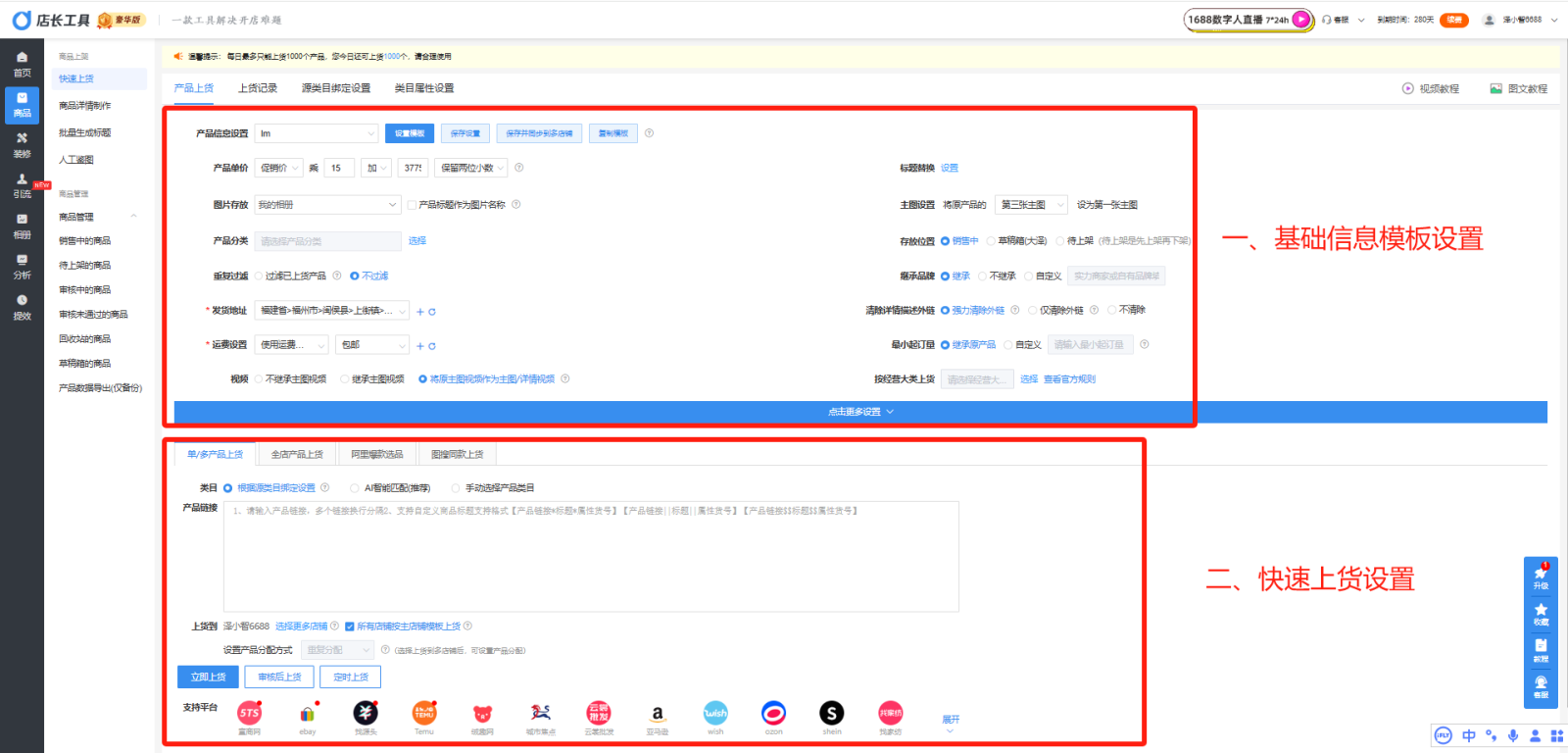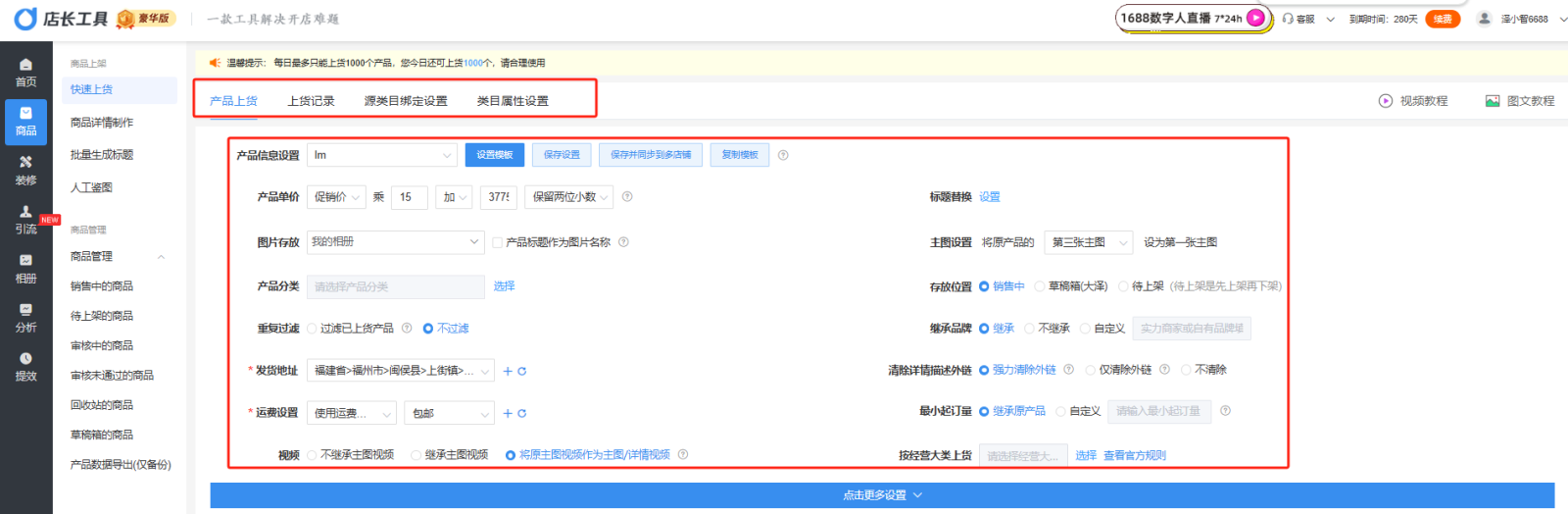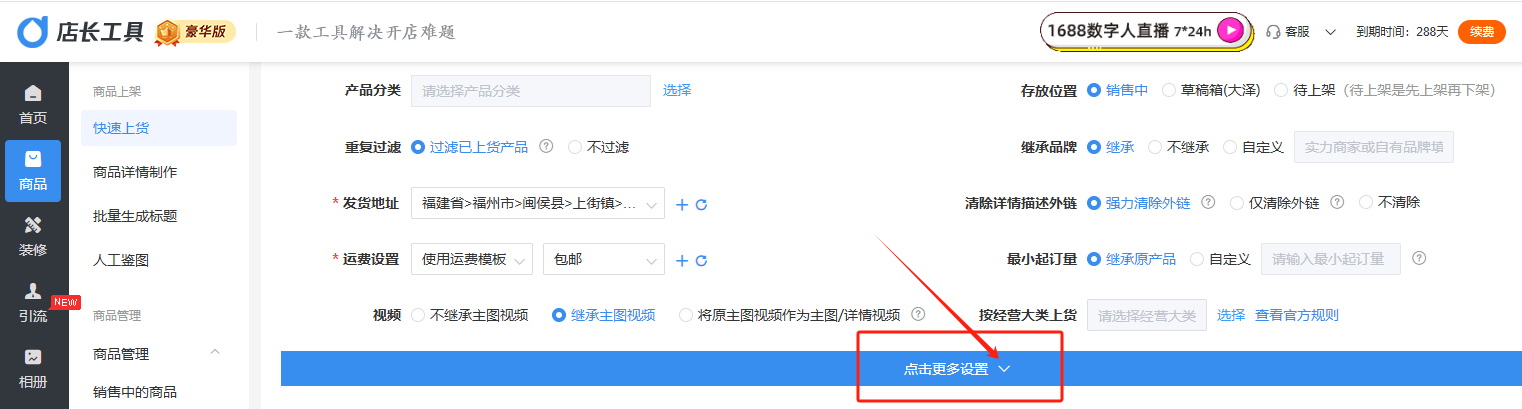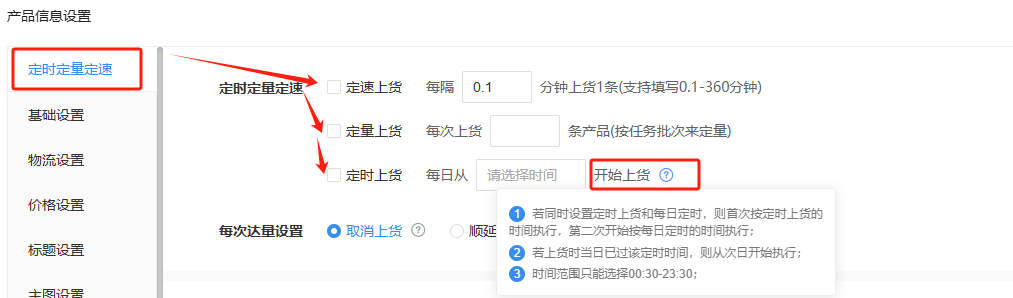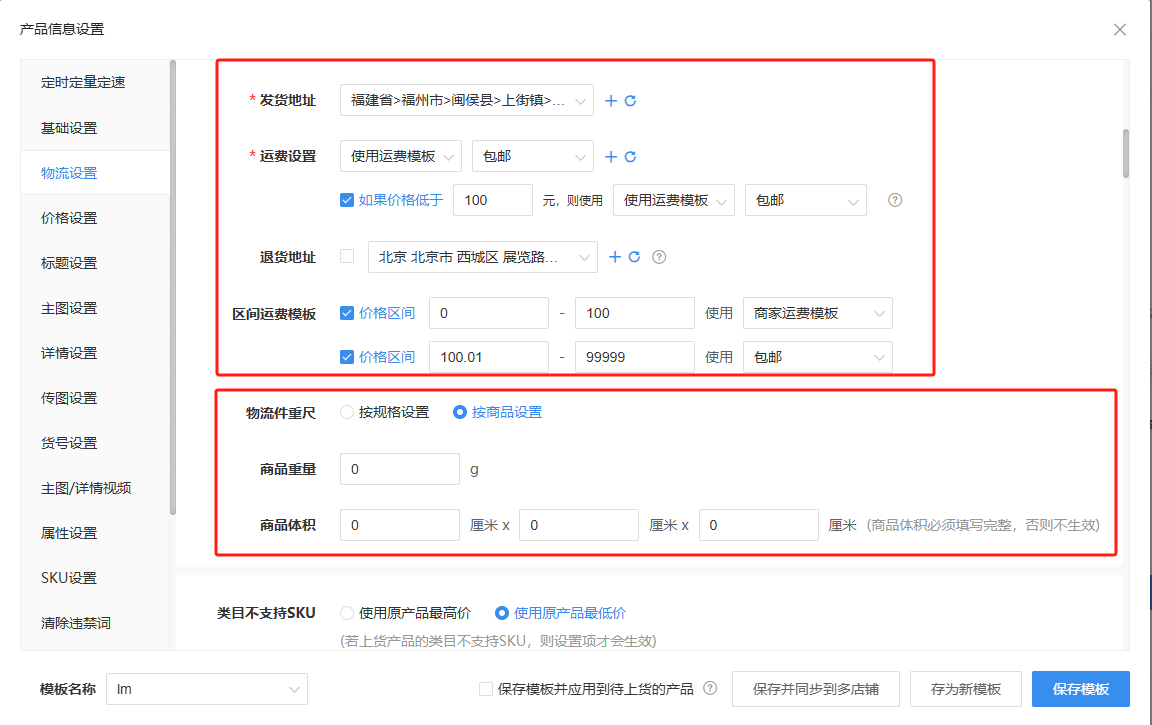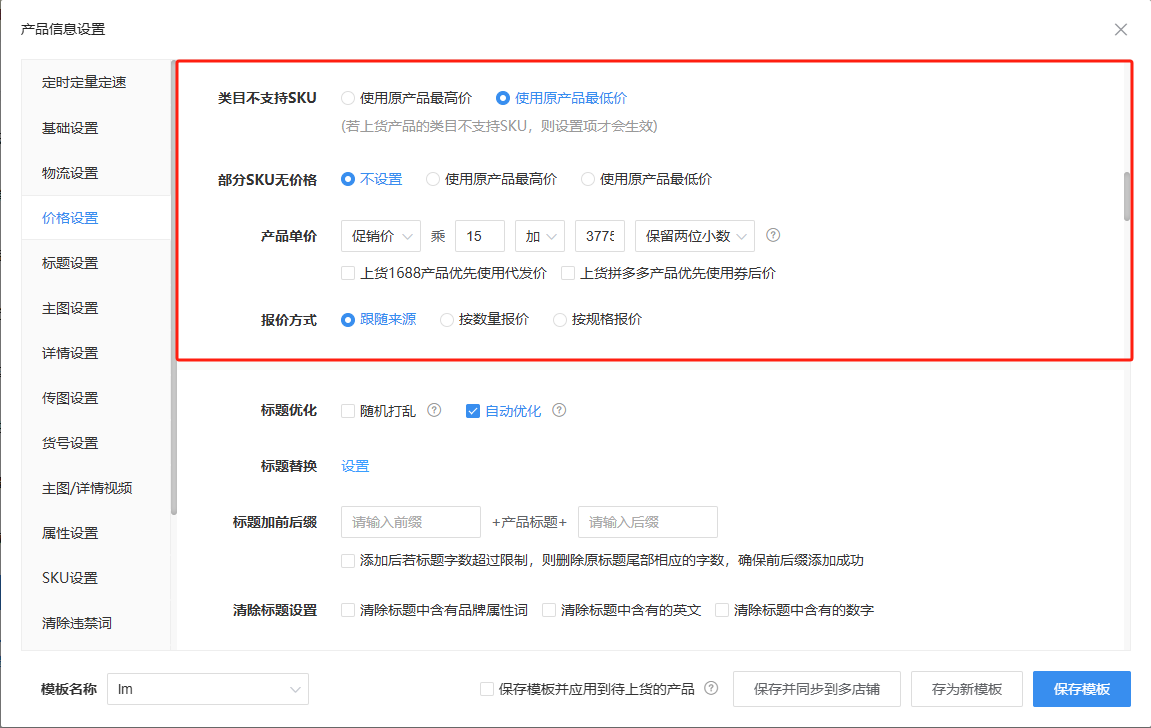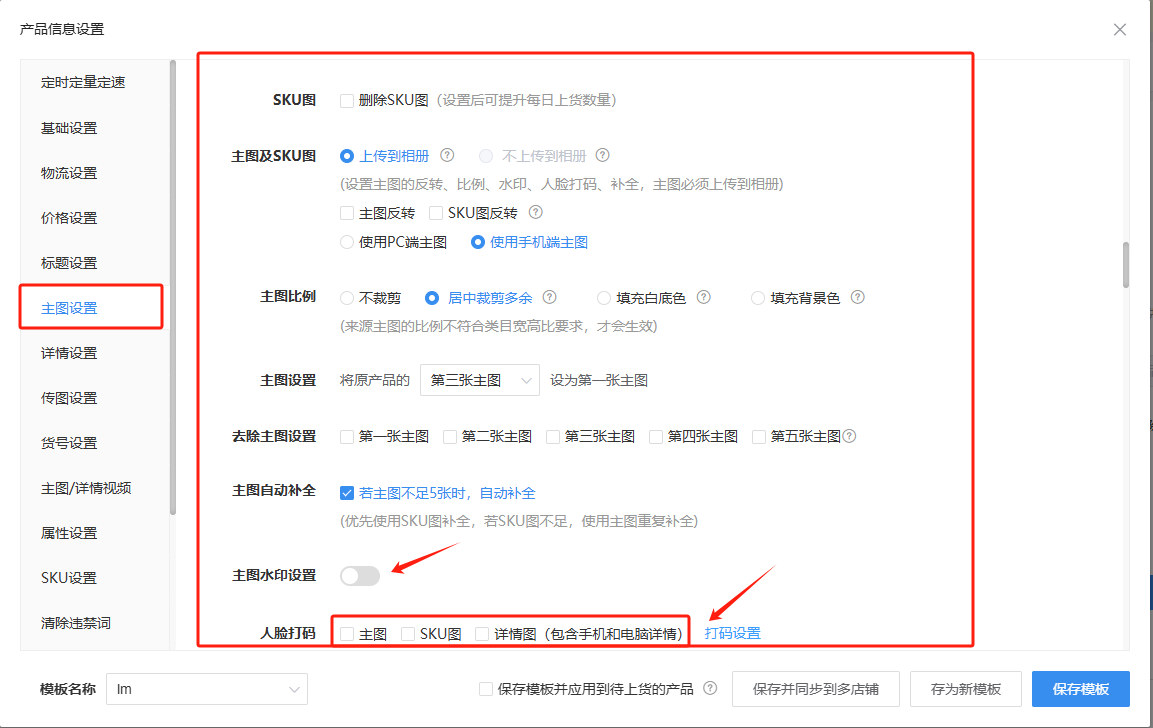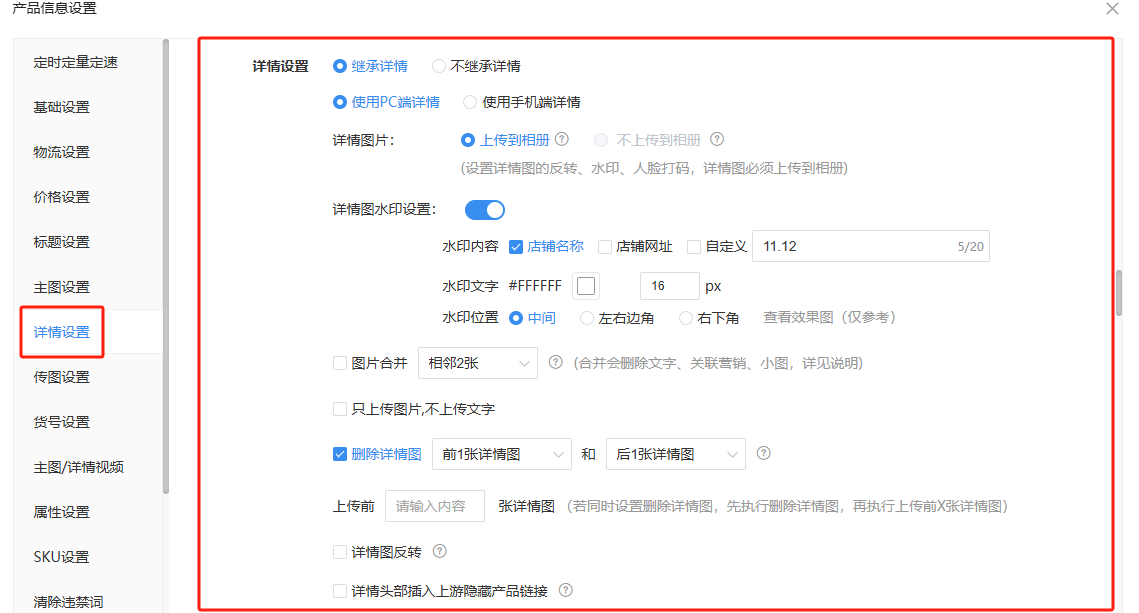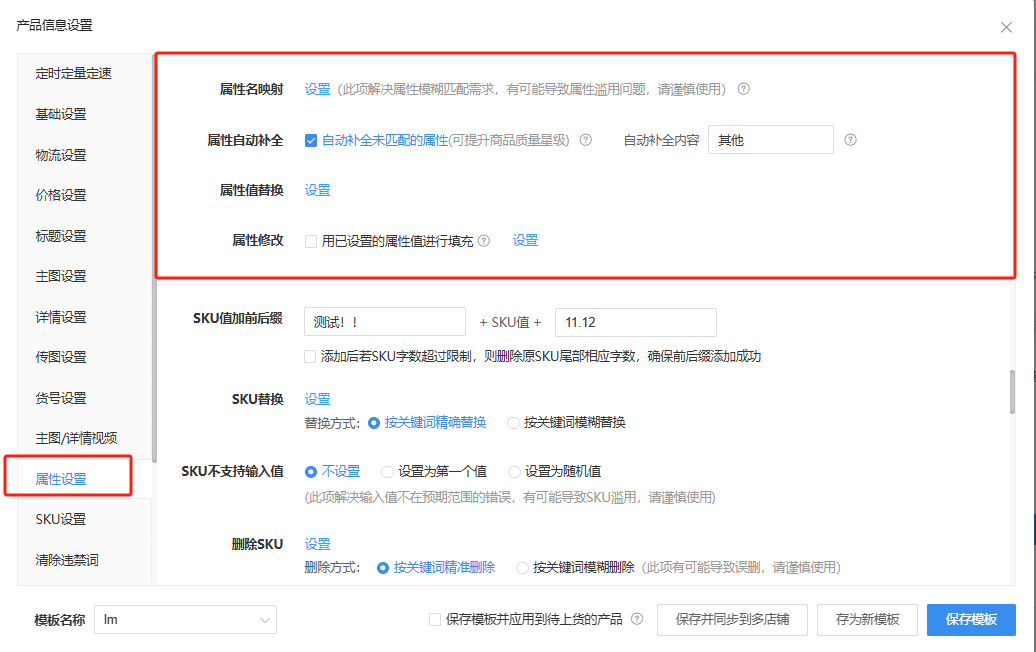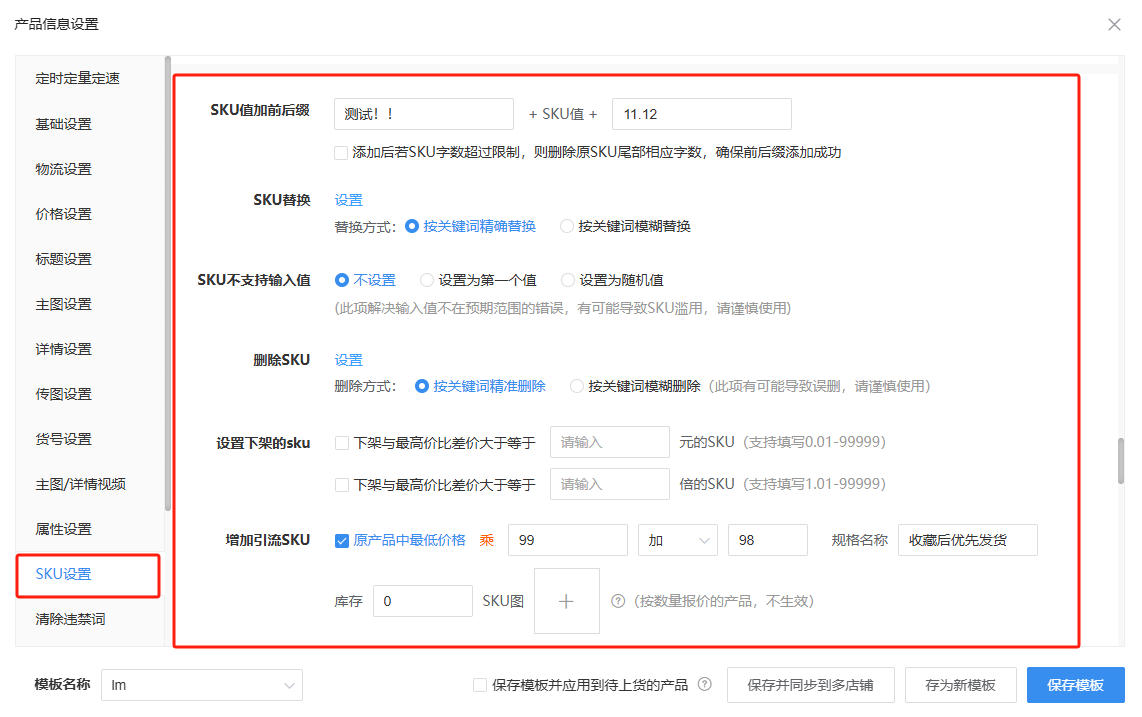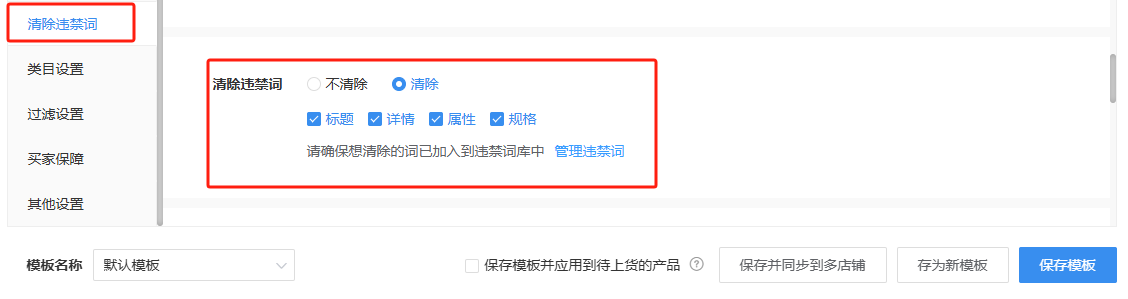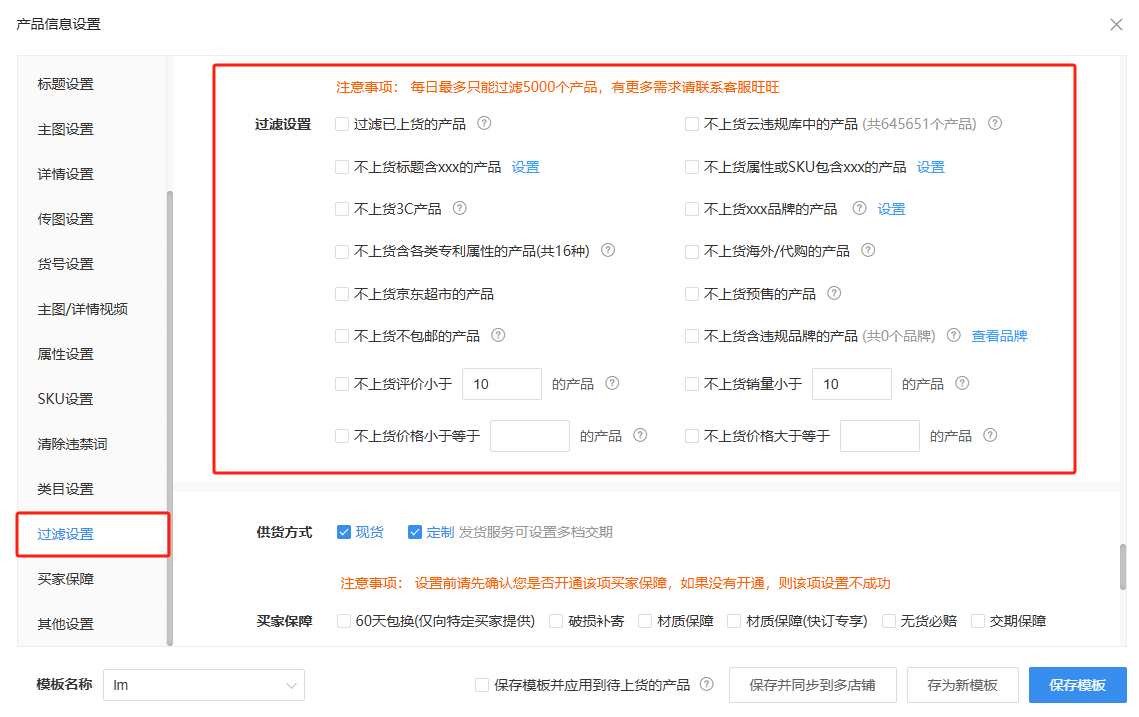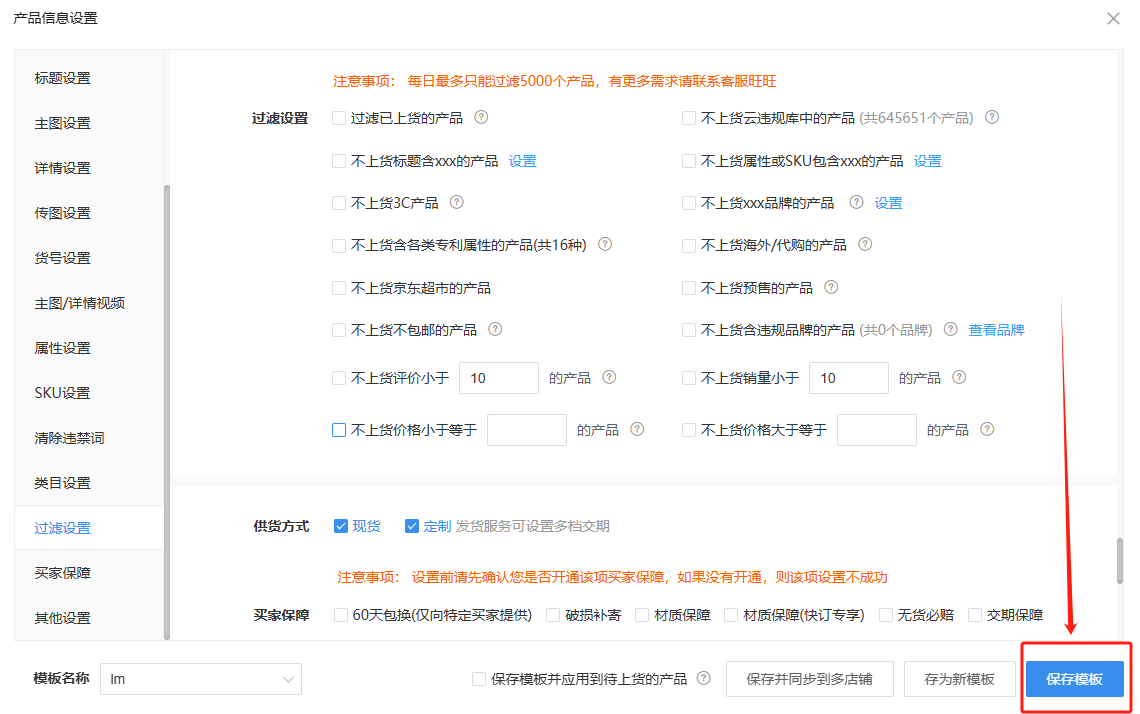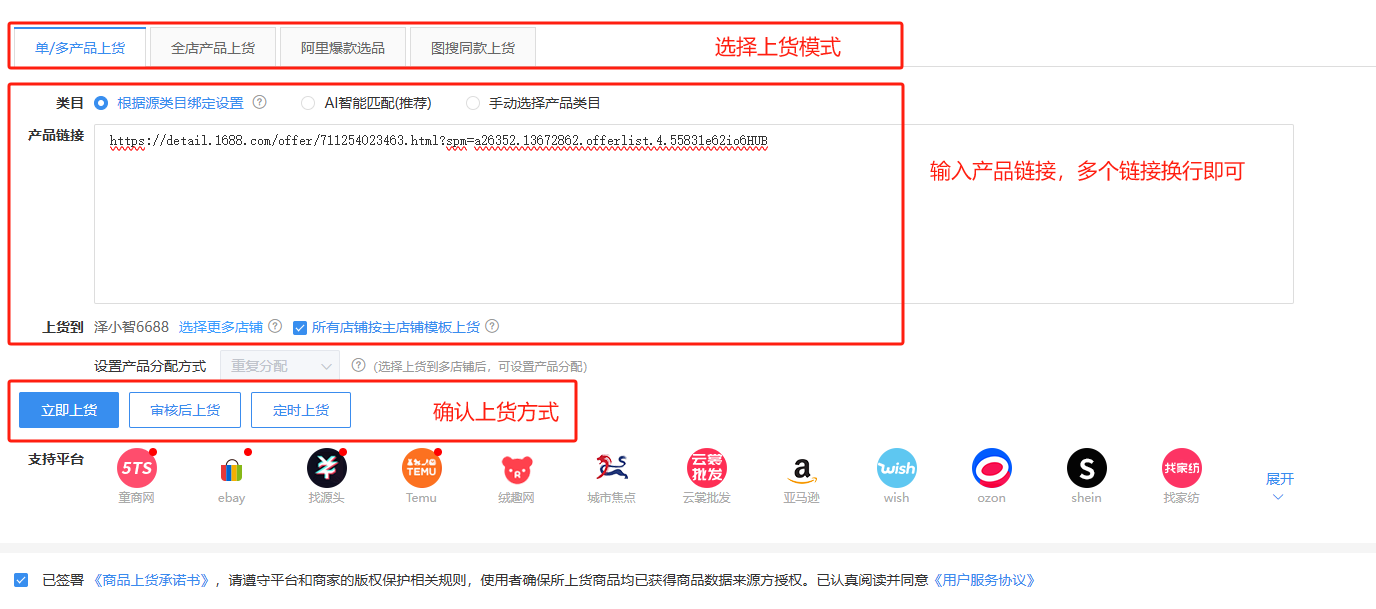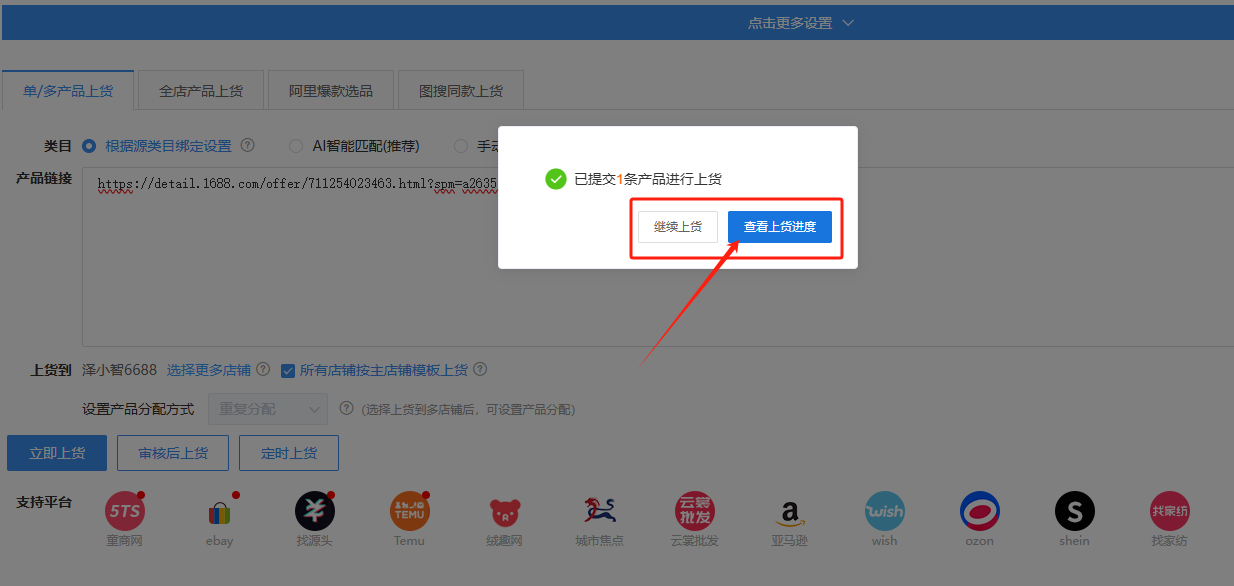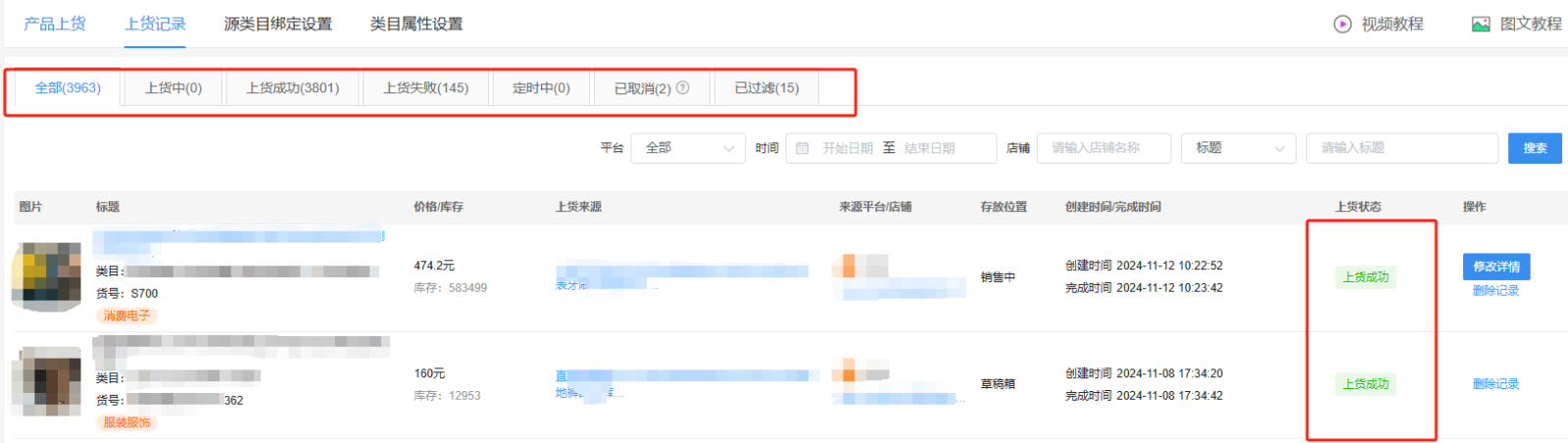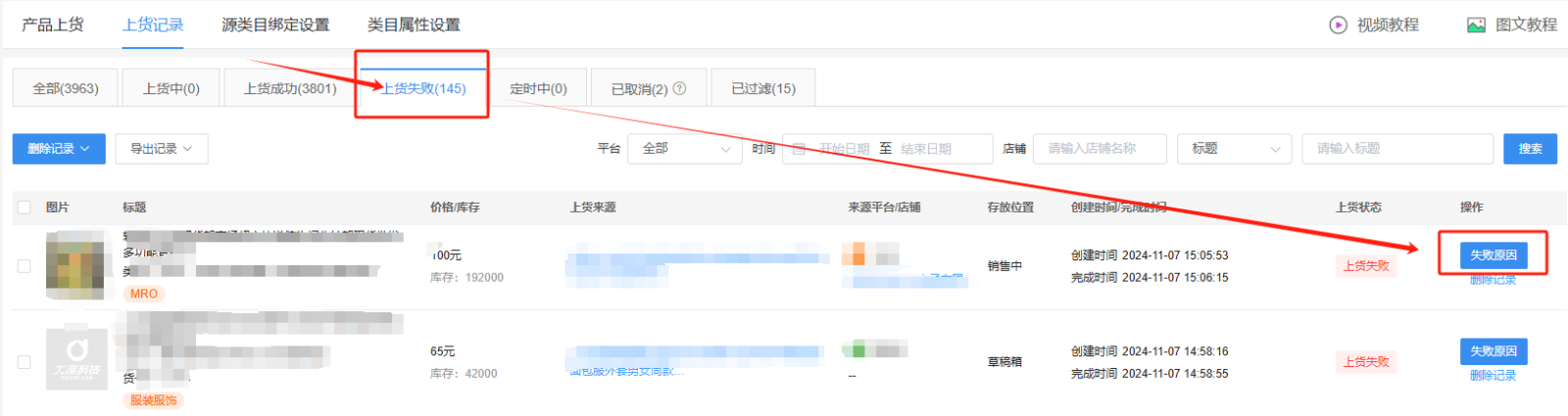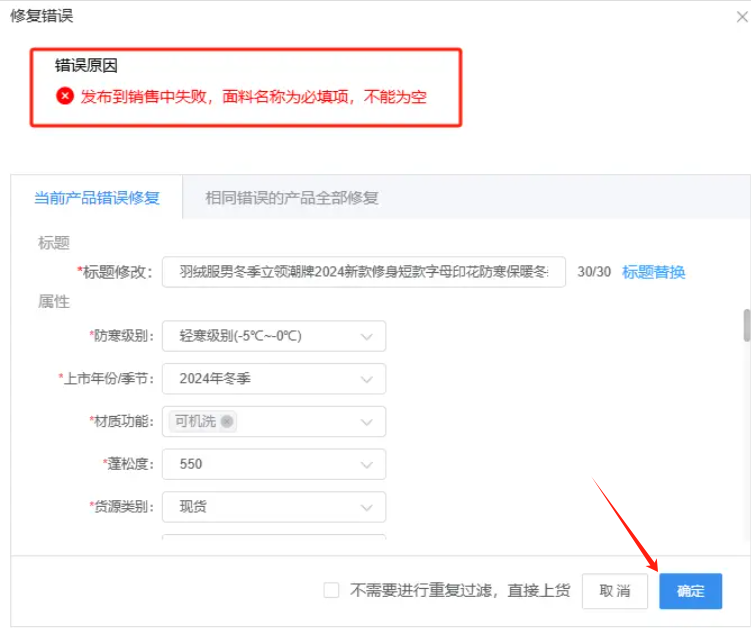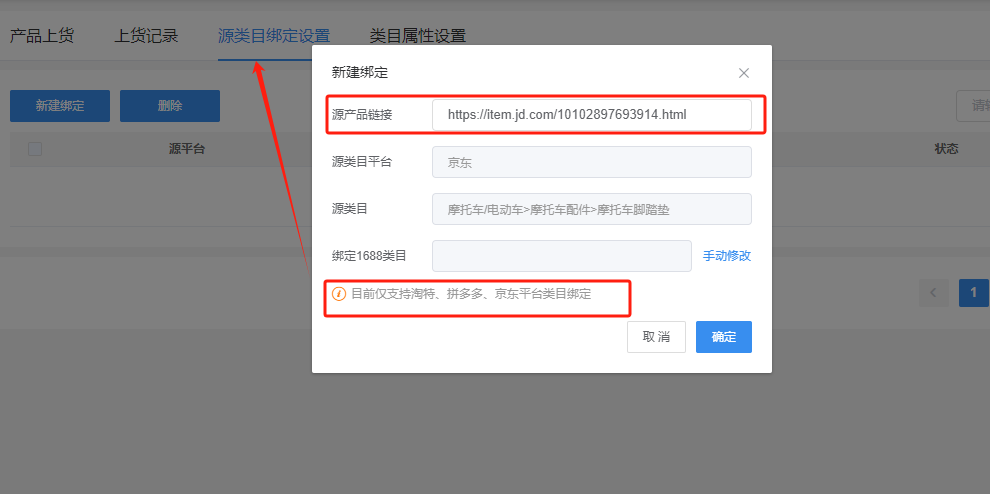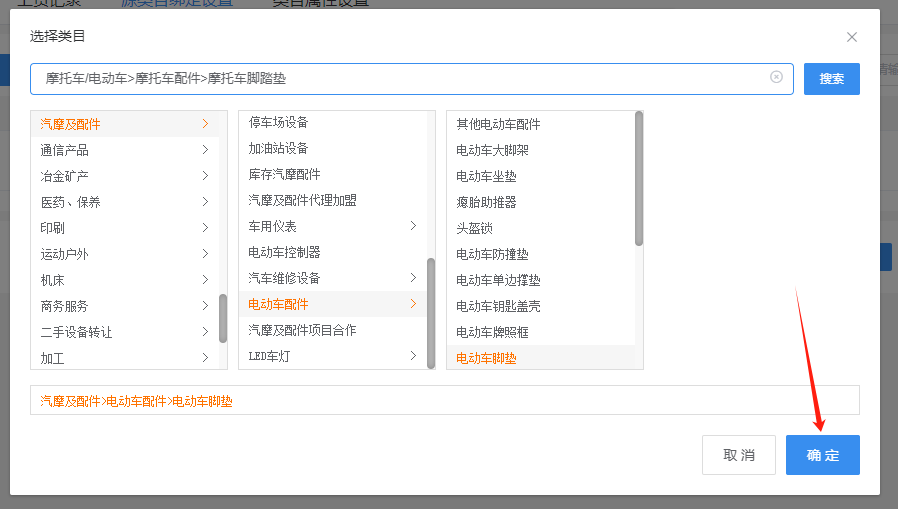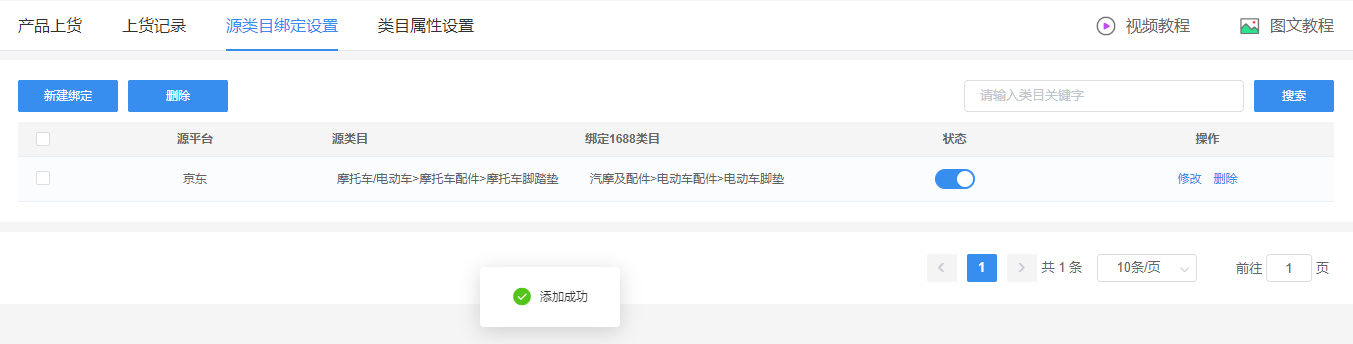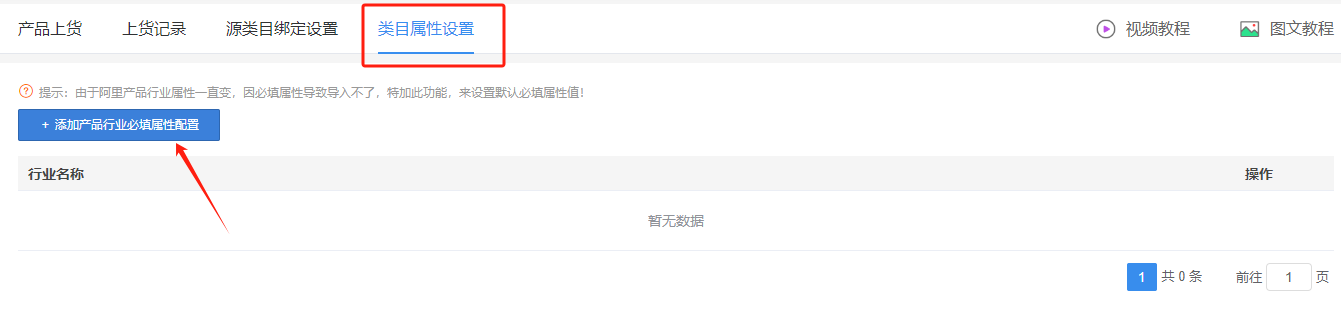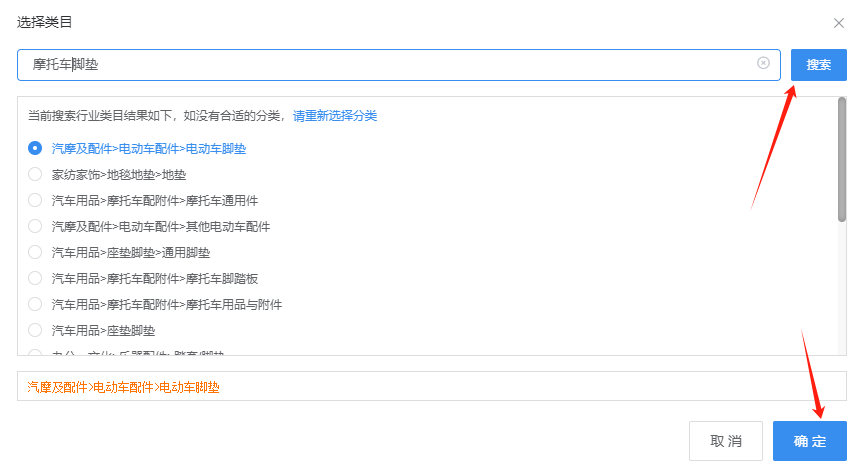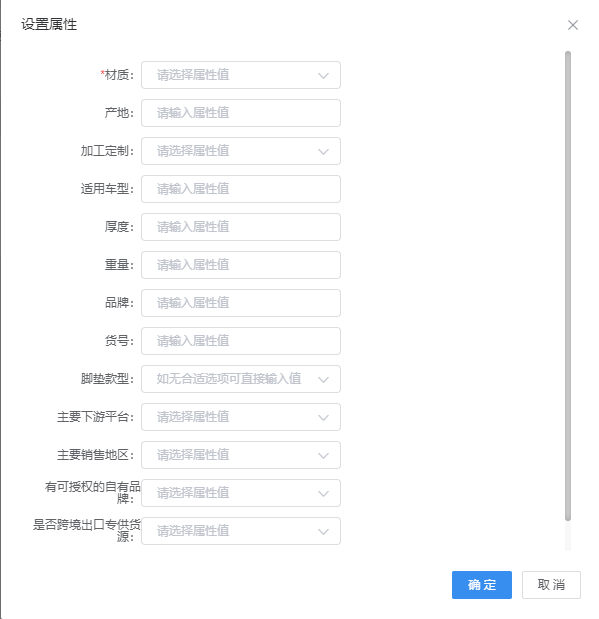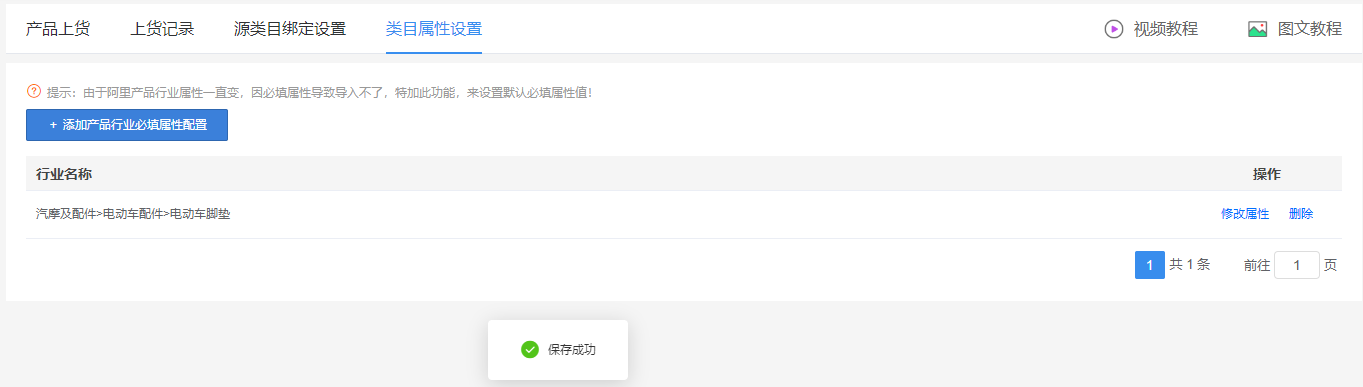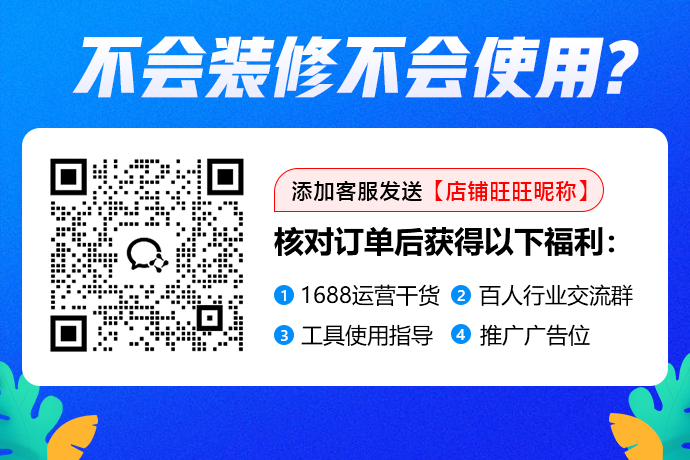「快速上货」店长工具功能教程
「快速上货」店长工具功能教程
店铺产品需要搬家,重新上产品太过于麻烦?
用店长工具“快速上货”功能就可以轻松处理,一键搬家,还能对产品信息进行替换和更改!
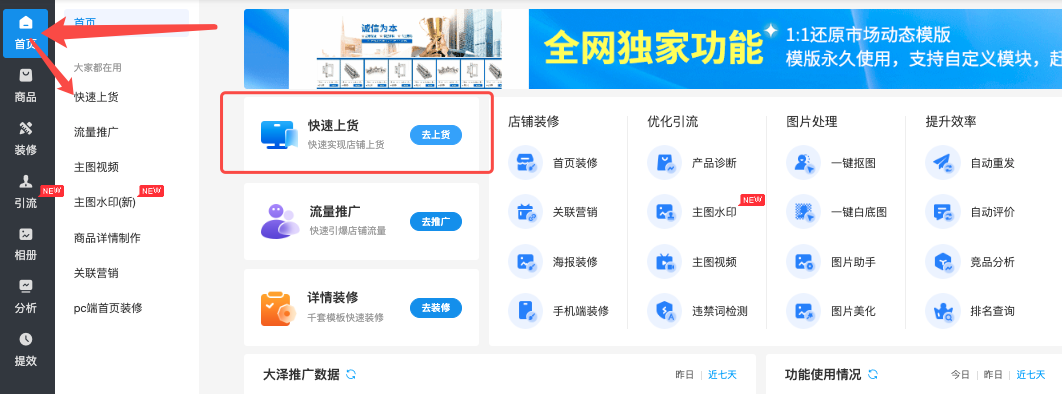
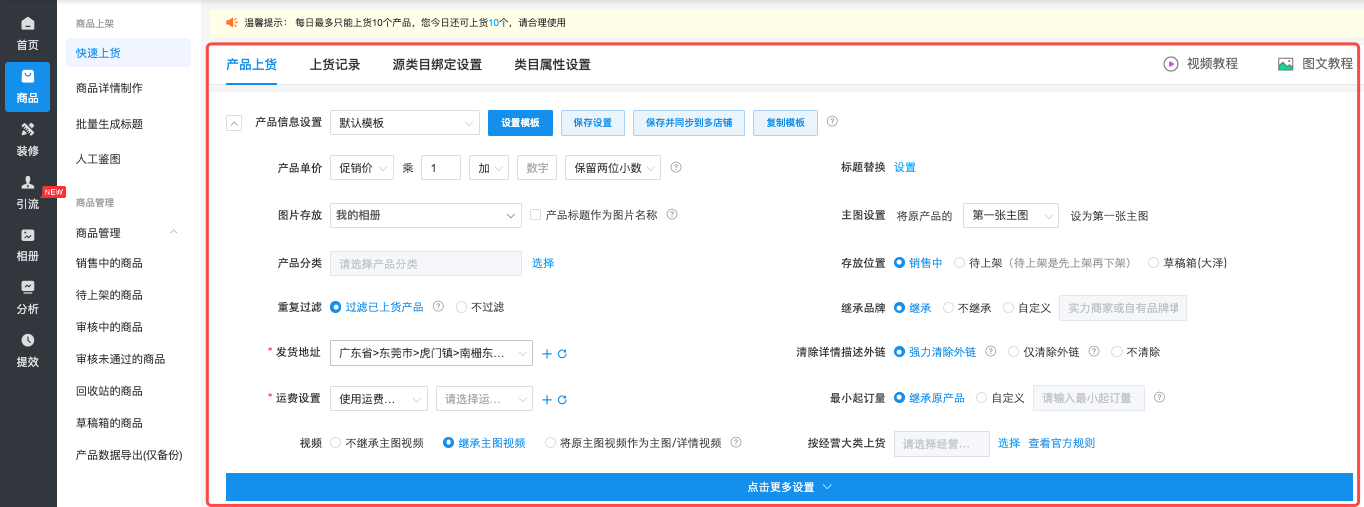
上货前请认真阅读免责声明哦~(商品上货承诺书)
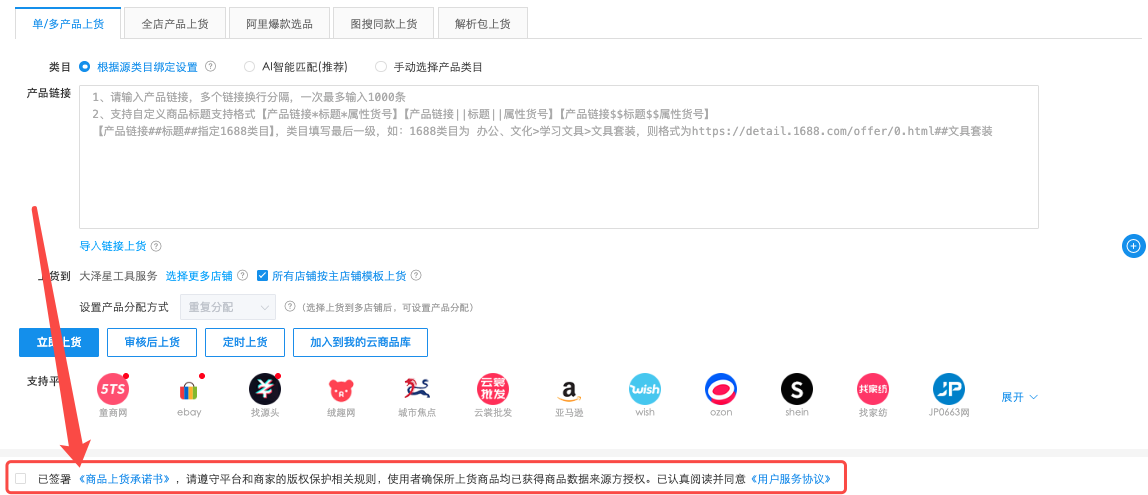
(开始进入功能实操)
一、基础信息模板设置
首次使用「快速上货」需要设置基础信息模版,包含产品单价、分类、发货地址、等等。设置完毕点击保存模版。
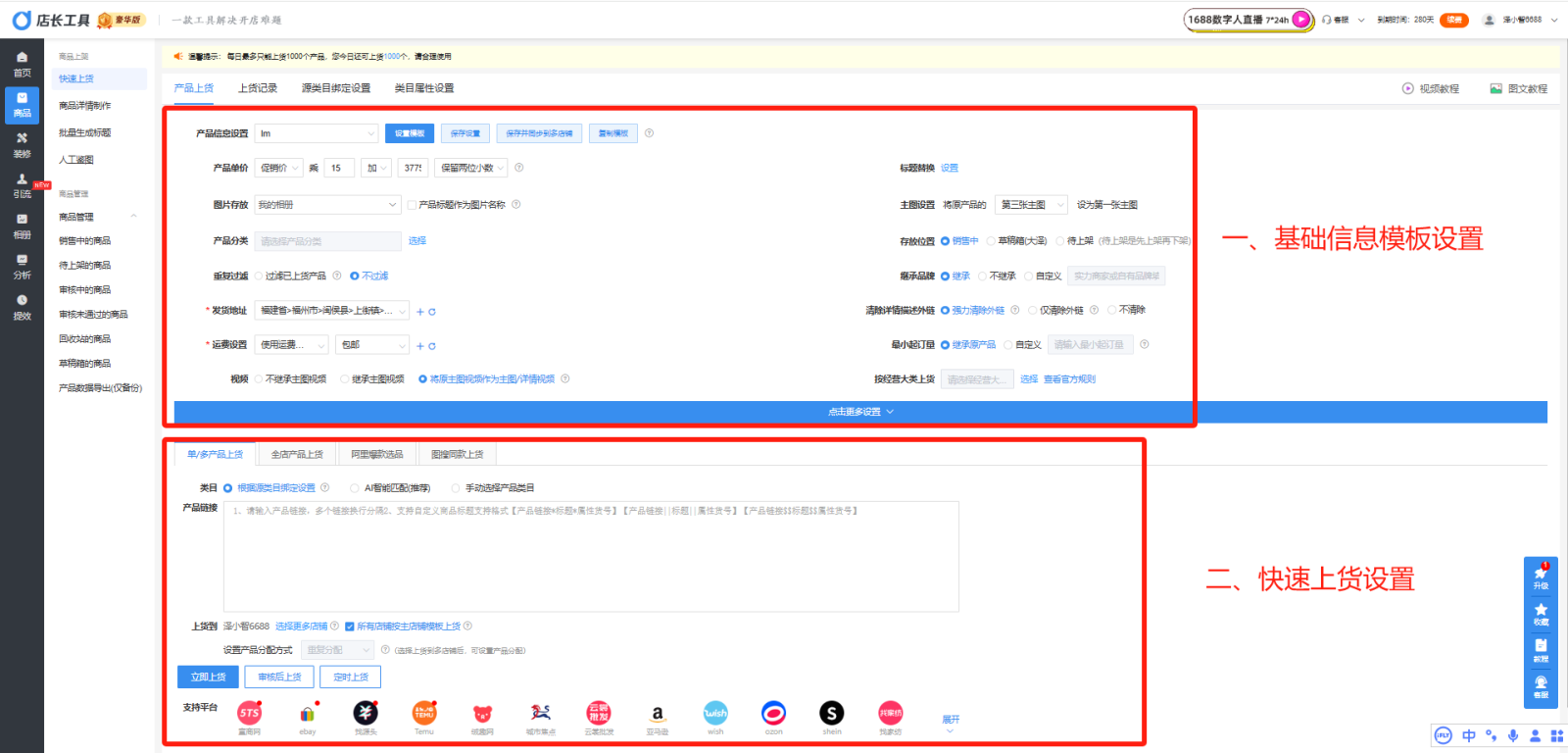
针对上货设置项,本教程将特别讲解一下如下几项设置:
基础信息模板设置:快速上货产品前的基础设置,包含产品信息、单价图片存放,产品重复过滤以及发货地址运费设置等等
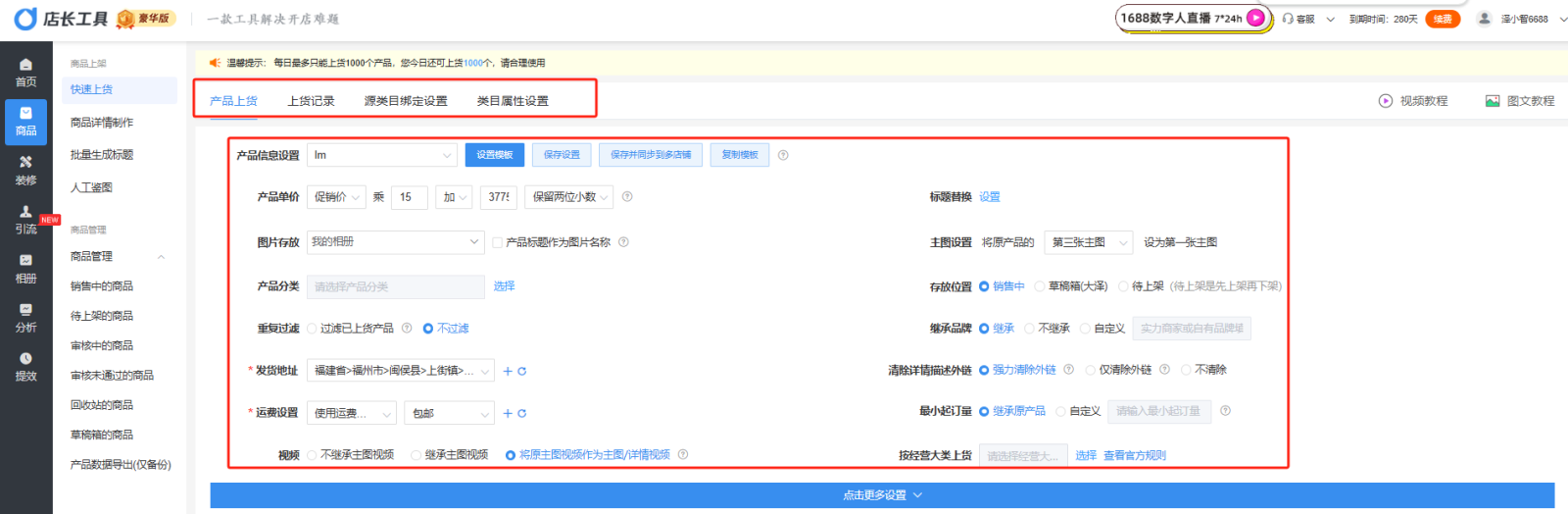
① 主图及 sku 主图:建议上货到相册,避免上游产品删除,导致店铺产品没有图片的情况
②发货地址:根据实际情况填写,可在卖家工作台保存常用地址,然后这边不用输入,直接选择常用地址
③重复过滤:建议选择过滤已上货,主要是与上货记录中的产品比对,若重复则会自动过滤
④ 标题设置:可以输入自己想要替换或者加入的标题关键词
⑤ 主图设置:可以切换选择用原产品的第一张/第二张照片展示图作为上货后产品的主图
⑥ 存放位置:上货后的产品存放位置设置,1000 条以上的上货或者担心违规,可以先上货到草稿箱,根据个人要求批量修改后再上货。注意:此草稿箱是工具的草稿箱非 1688 后台草稿箱
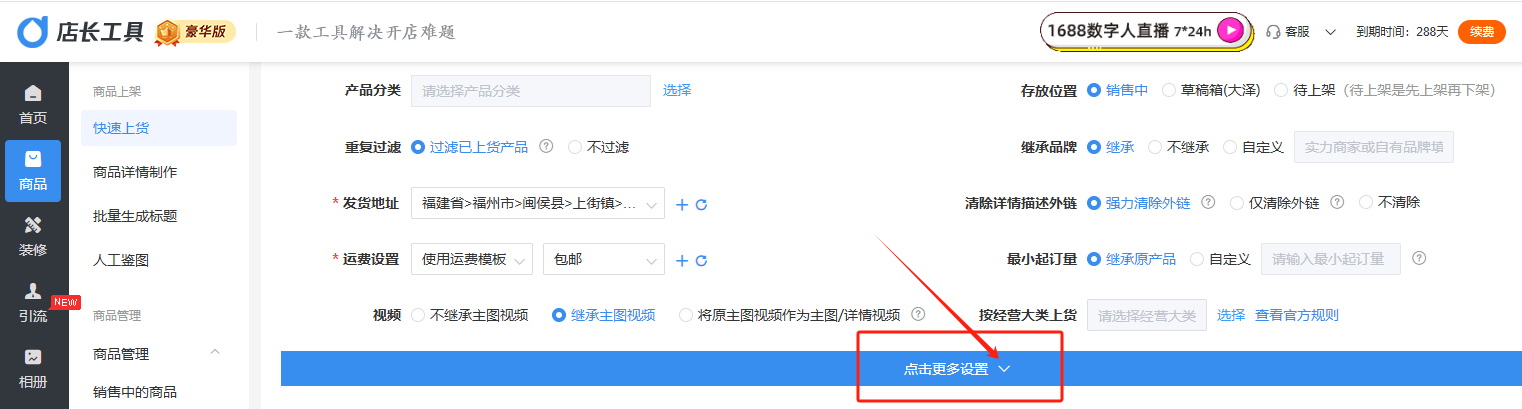
(1) 定时定量定速:根据自身需求设置定时/定量/定速/上货,工具默认“定速上货”每隔0.1分钟上货一条,如果想要立即上货,取消设置勾选即可。
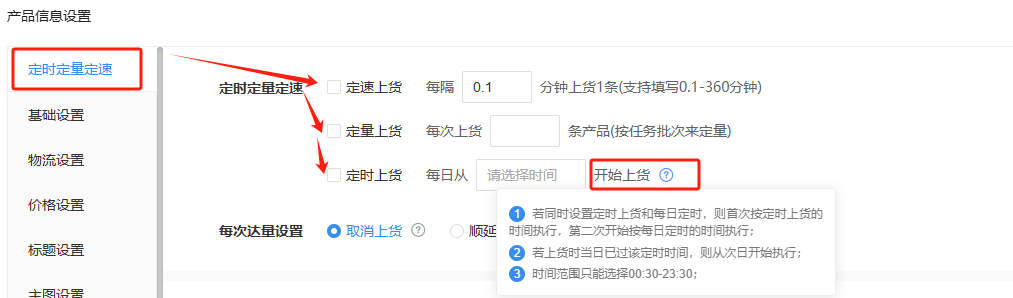
(2) 物流设置:发货地址和运费设置作为必填项目,需要认真填写,区间运费模板根据需求设置,其中物流件重尺的设置,根据上货的商品类别设置。
(如家具建材等规格偏差较大的使用规格设置,衣服日用百货等统一规格,按商品设置)
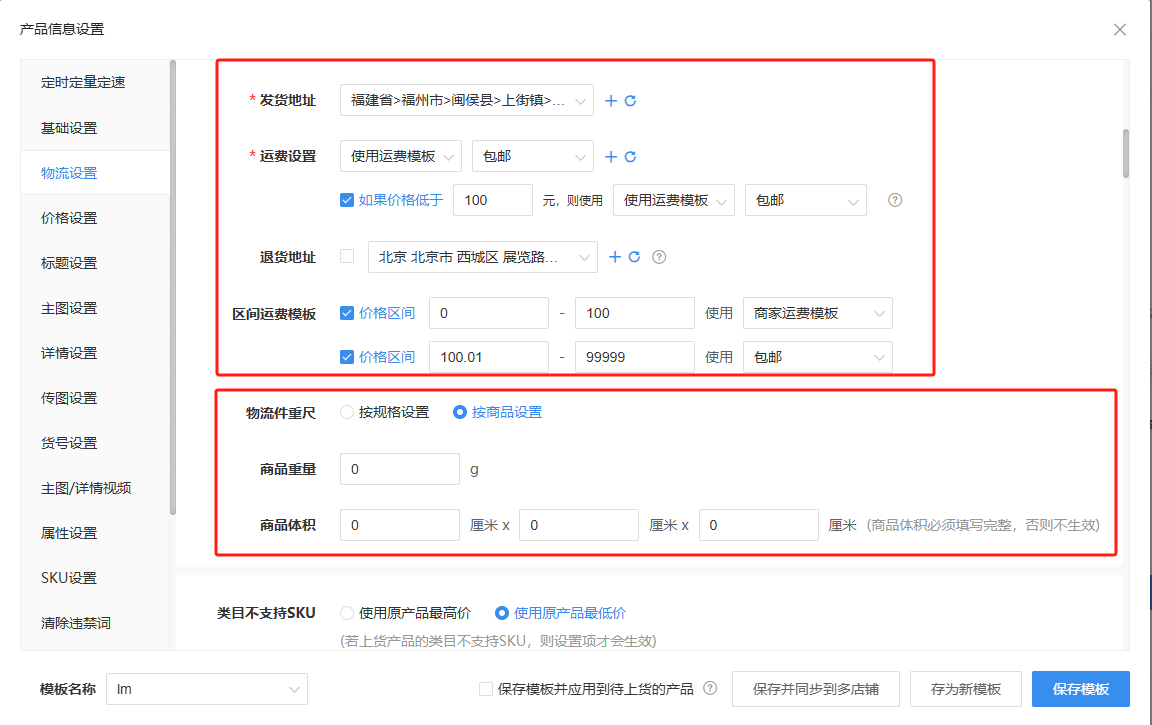
(3) 价格设置:调整商品的单价时,需要注意是在促销价/原价或是自定义的价格基础上做调整。且报价方式中,提供跟随来源、按数量报价、按规格报价三种方式,需仔细设置。
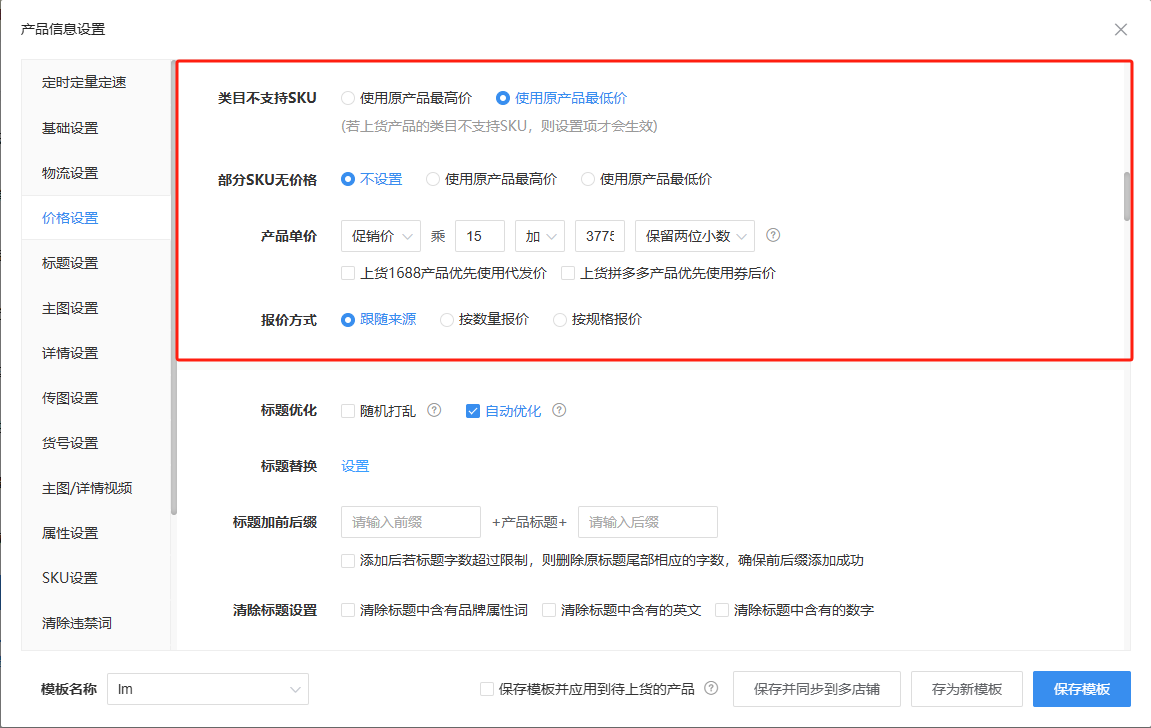
(4) 主图设置:主要包含删除SKU图,主图及SKU上传到相册,主图比例是否裁剪,主图设置、主图自动补全等,还支持主图水印设置,和人脸打码设置。
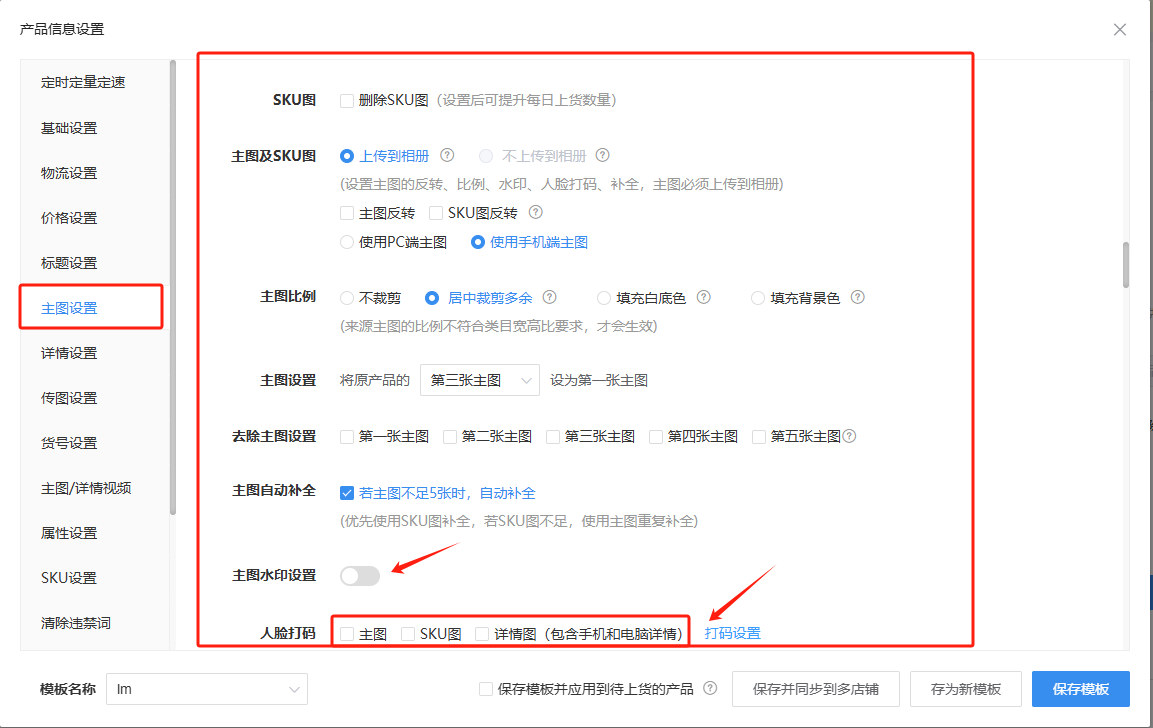
(5) 详情设置:
针对上货产品详情页,选择继承或不继承原商品详情,支持设置详情图新店水印或文字,如选择图片合并,工具自动合并多图,该设置可提升上货数量。
工具还支持在详情头部插入图片或自定义内容哦,详情尾部插入图片,详情文字替换或删除。
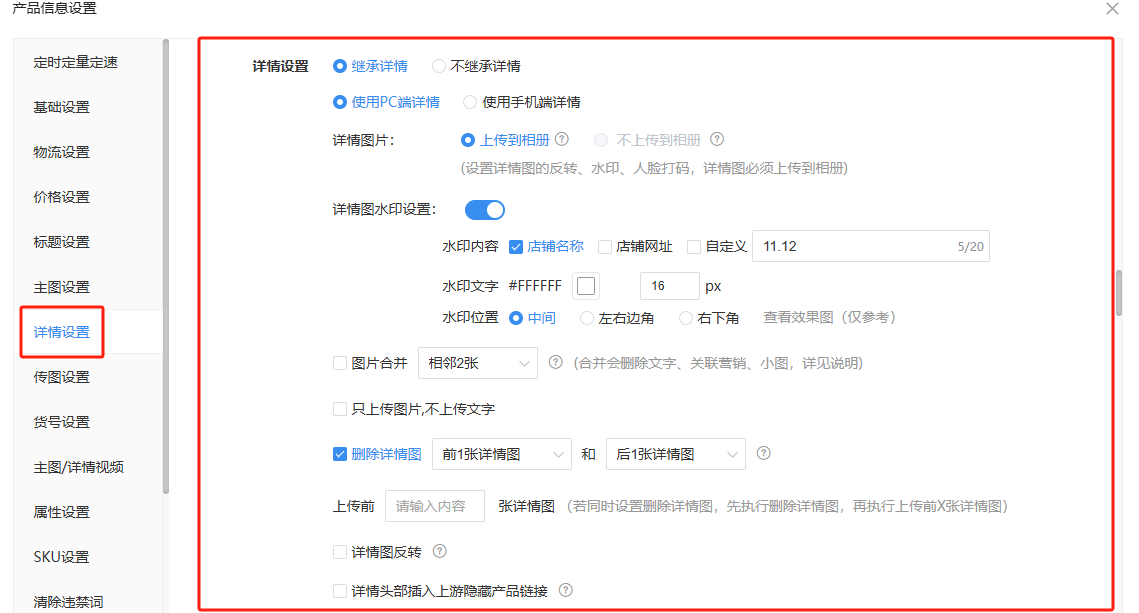
(6) 属性设置:1688中商品属性是必填项,原商品的属性若与1688中的属性有冲突,可以使用属性名解决(如白酒商品在淘宝平台显示酒精度在1688中显示度数),属性自动补全可以帮助商品填写空白属性如:“其他”。
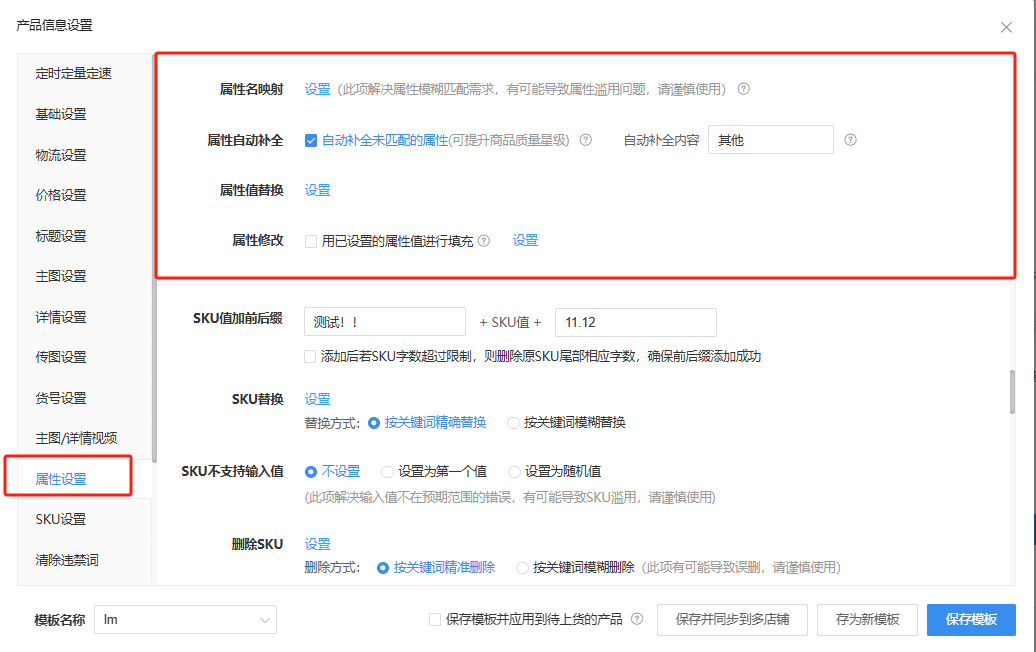
(7) SKU 设置:可以设置添加SKU值前后缀、或替换SKU、还支持按关键词精准/模糊删除sku,下架sku或增加引流sku。
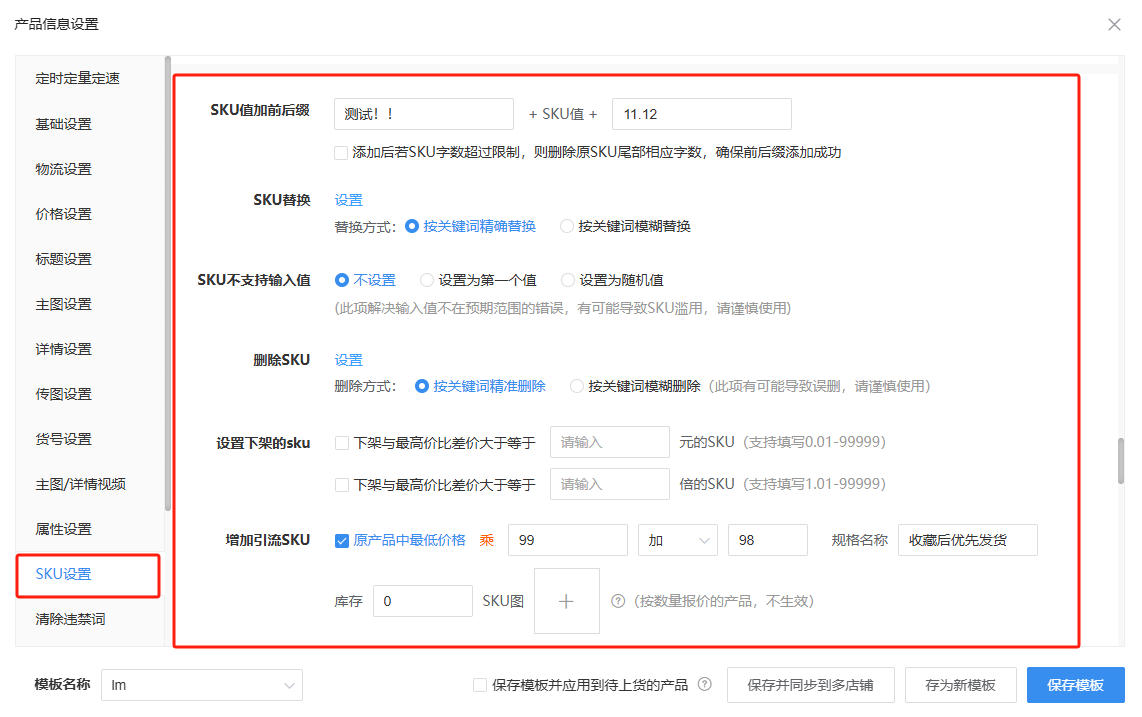
(8) 清除违禁词:可以设置是否清除标题或者详情中的违禁词
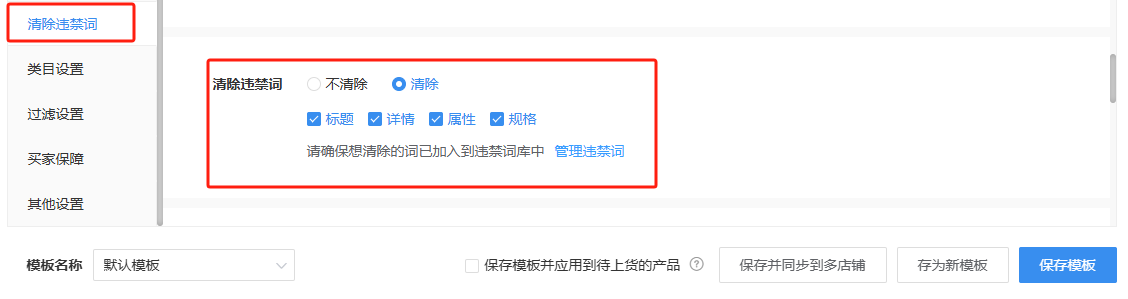
(9) 过滤设置:提供多种过滤规则,如已上货产品、云违规库中产品、违规品牌、3C、专利属性等。
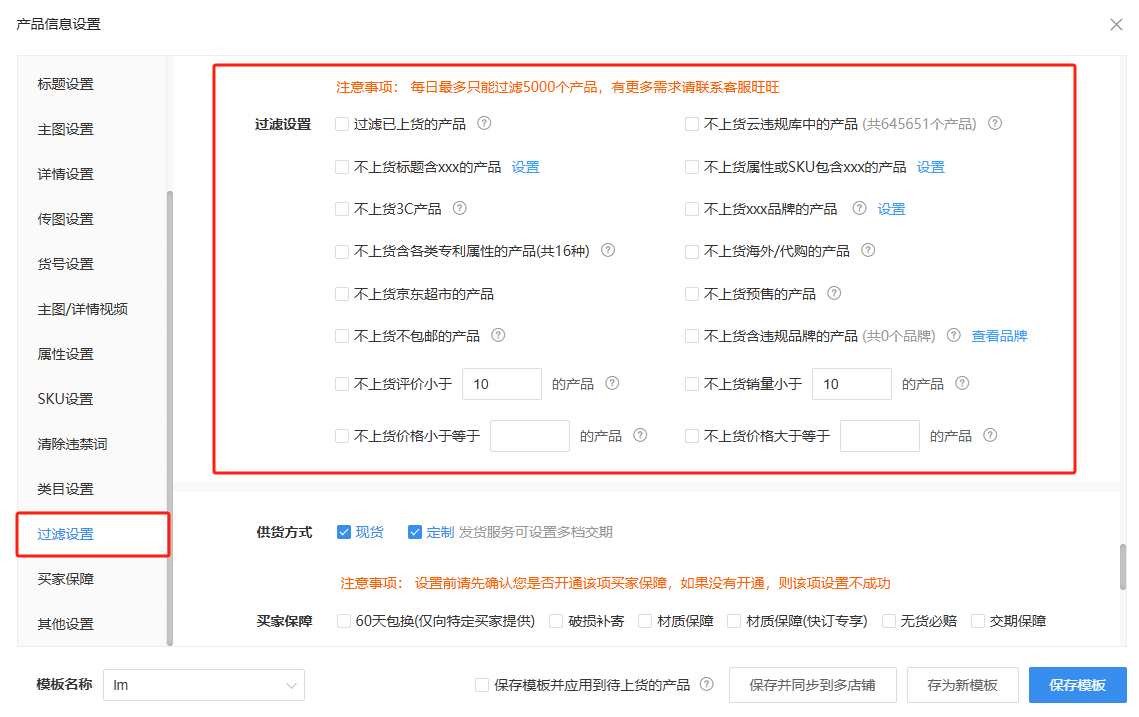
(10) 保存模板:
以上的产品信息设置都完成后,点击保存模板,显示保存成功后就可以开始上货产品~
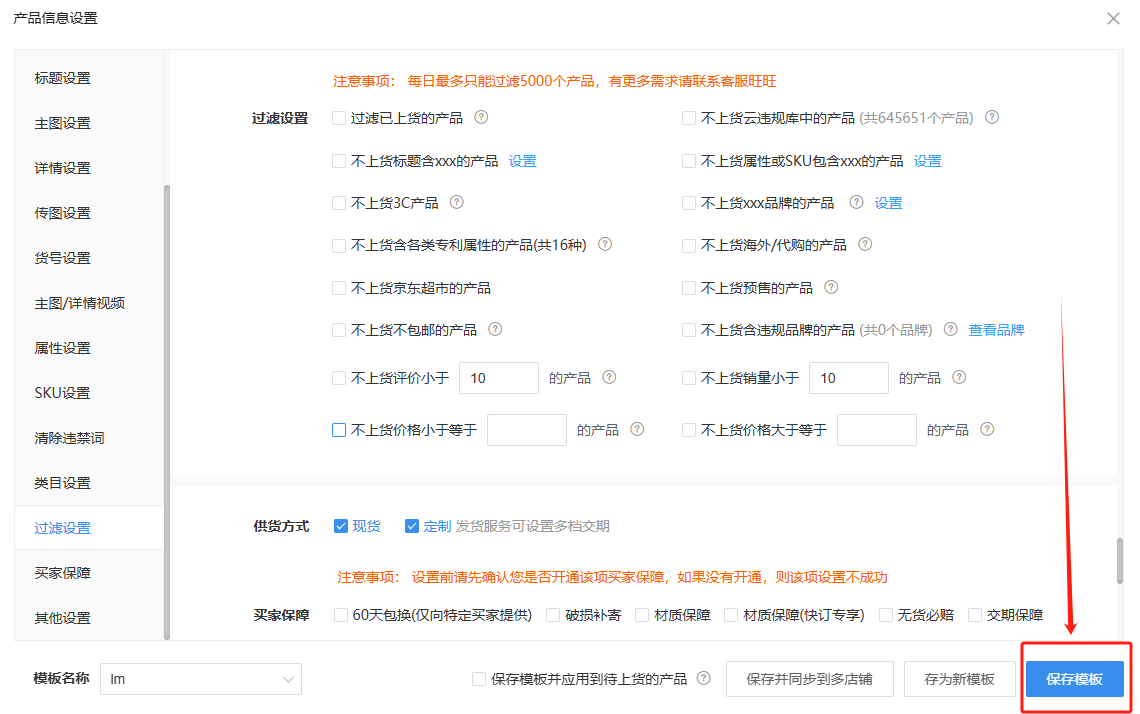
(1)上货方式选择:工具支持单独货批量将其他平台授权的商品链接上货到1688店铺,输入对应商品链接即可。还提供全店产品上货,阿里爆款选品和图搜同款上货方式。这里以单/多产品链接上货做展示,输入已授权的产品链接,点击立即上货。
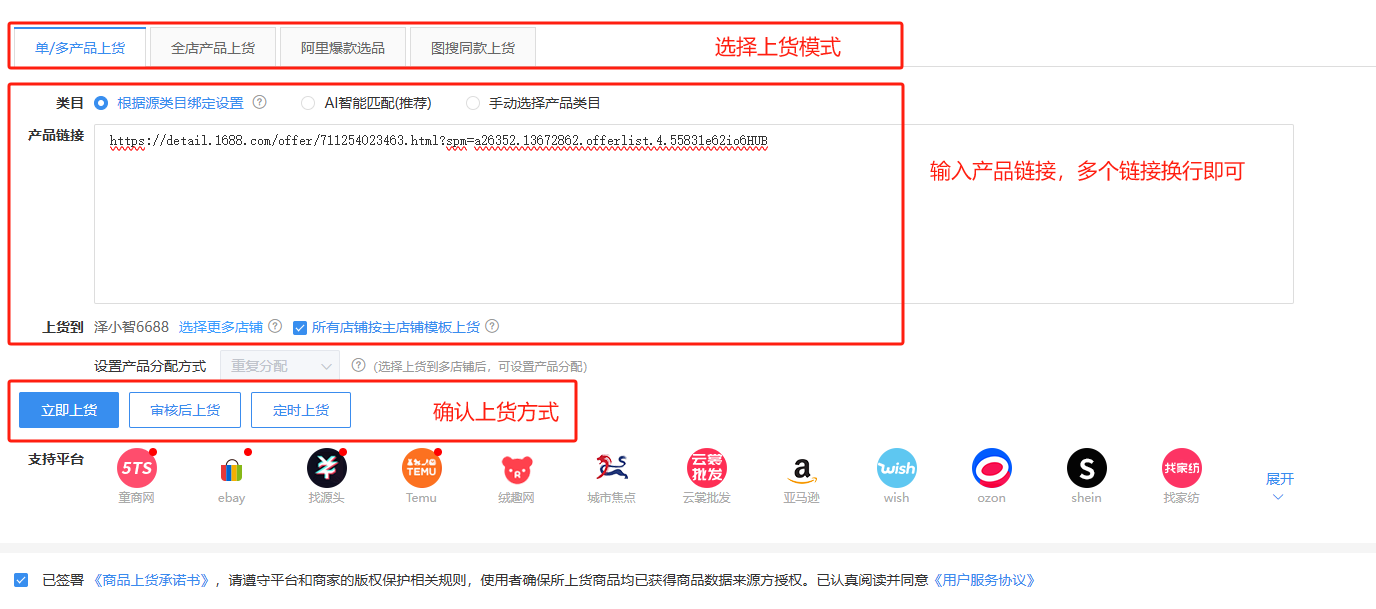
(2) 查看上货状态:提交上货后,点击查看上货进度!
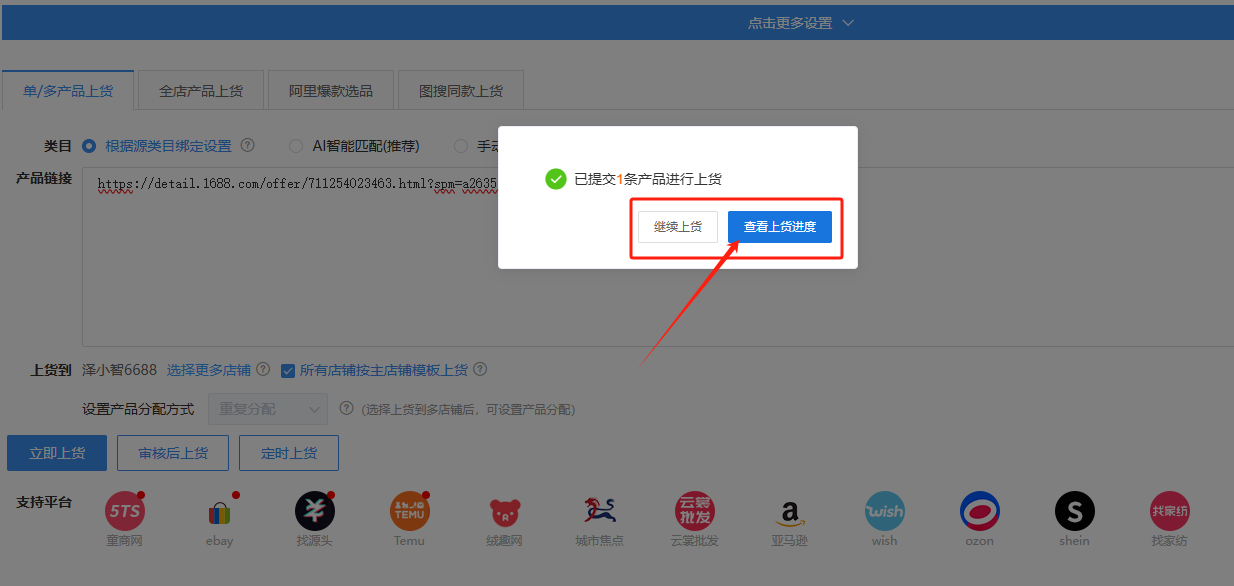
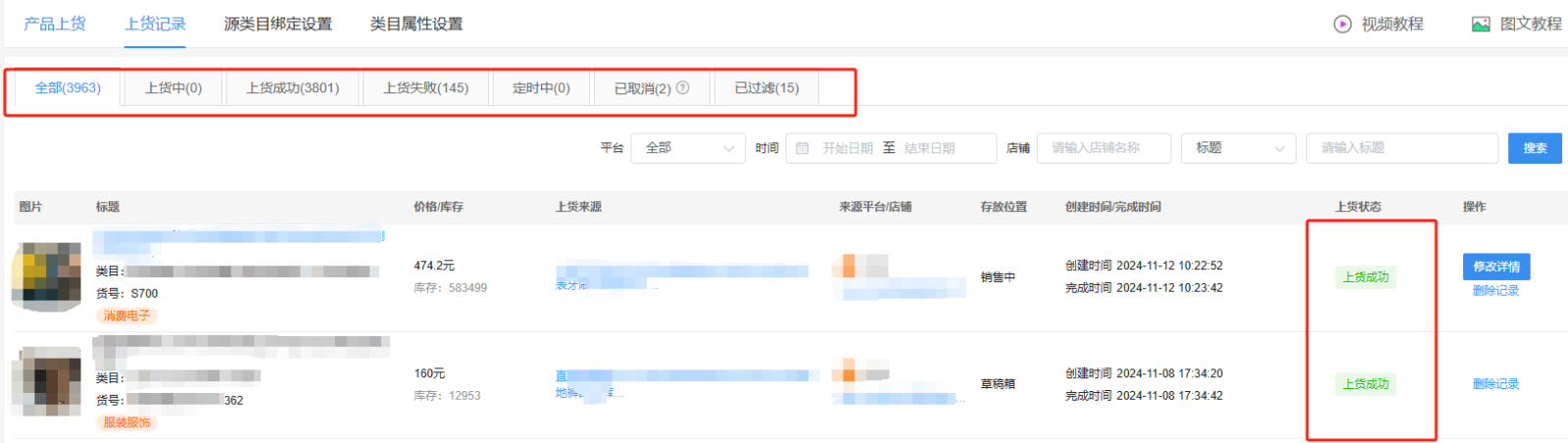
(3)上货失败处理方法:上货失败中,工具会自动检测失败原因,点击原因进行修复后,重新上传即可。工具支持单条修复,或者相同错误全部修复,您可以根据失败原因选择对应的设置。
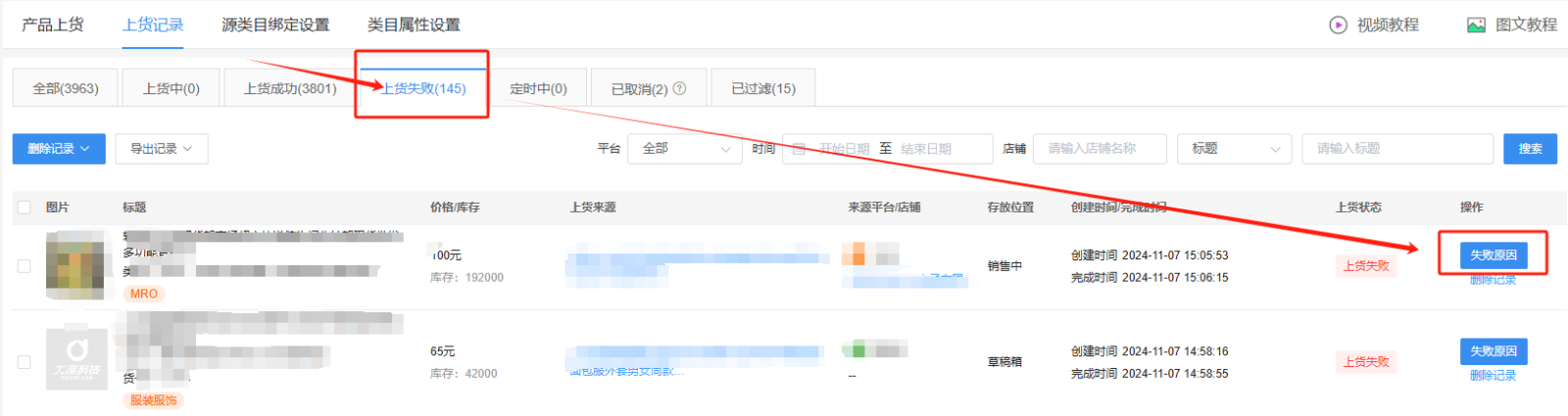
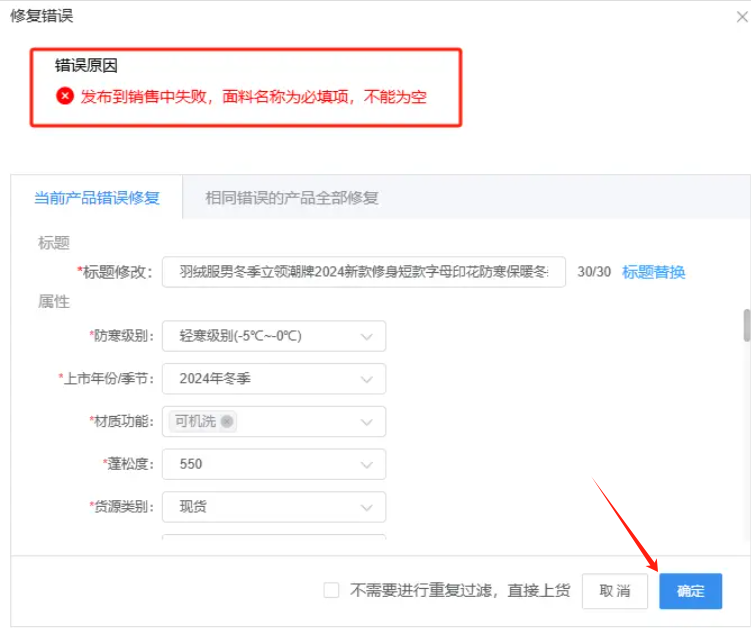

重新上传后,在上货记录中点击全部,查看上货状态。
(4) 源类目绑定设置:点击源类目绑定设置,输入源产品链接,点击确定即可
(目前仅支持淘特、拼多多、京东平台类目绑定)
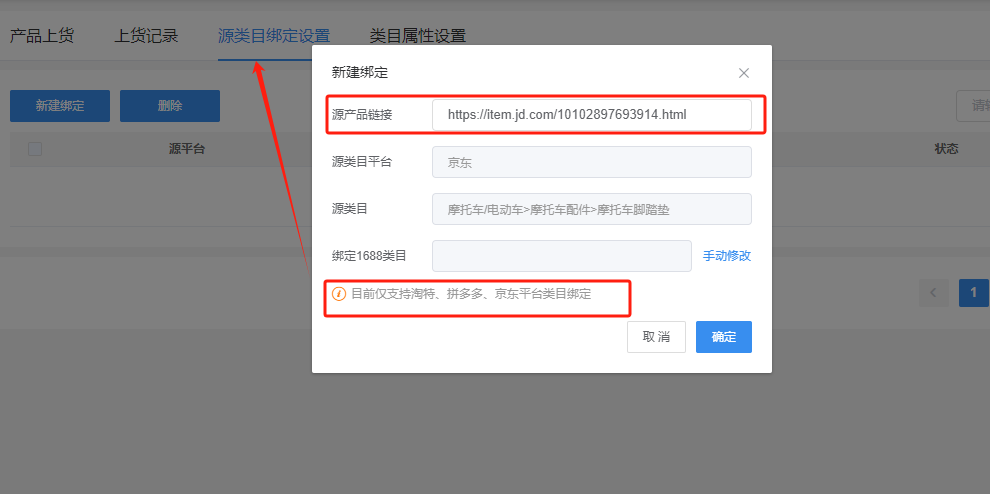
如需要修改1688类目,点击手动修改,选择好类目后确定即可。添加成功后会显示添加成功。
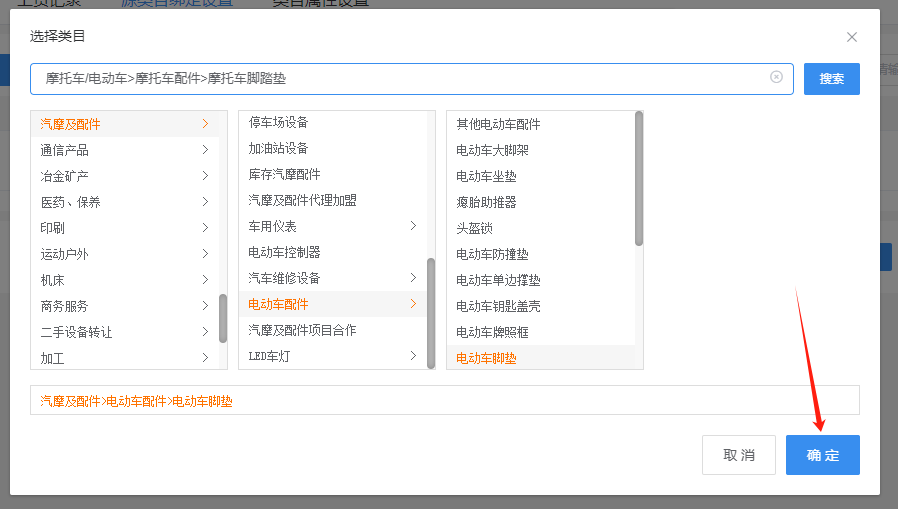
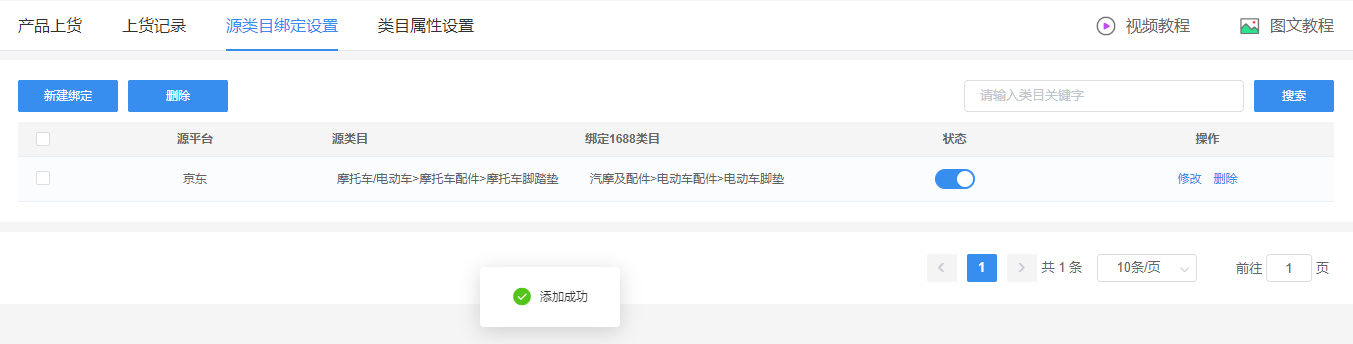
(5) 类目绑定设置。
点击类目属性设置,选择需要添加的行业类目,输入添加产品行业必填属性配置,点击确定即可。
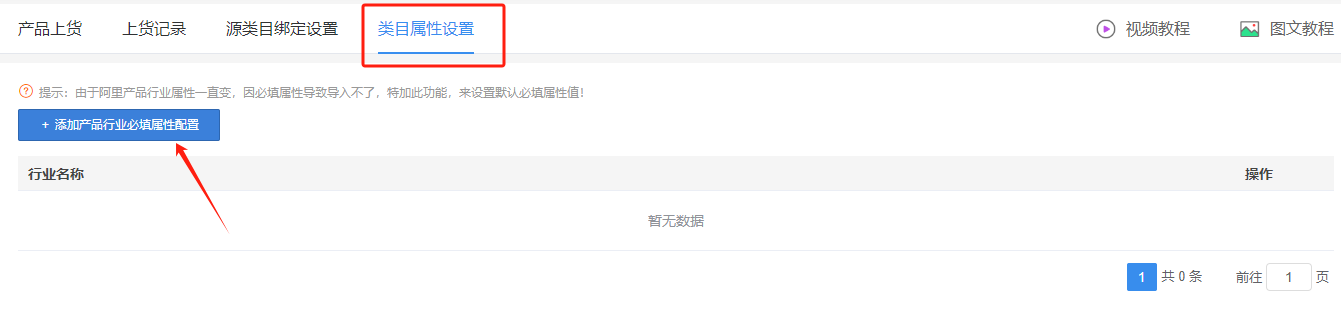
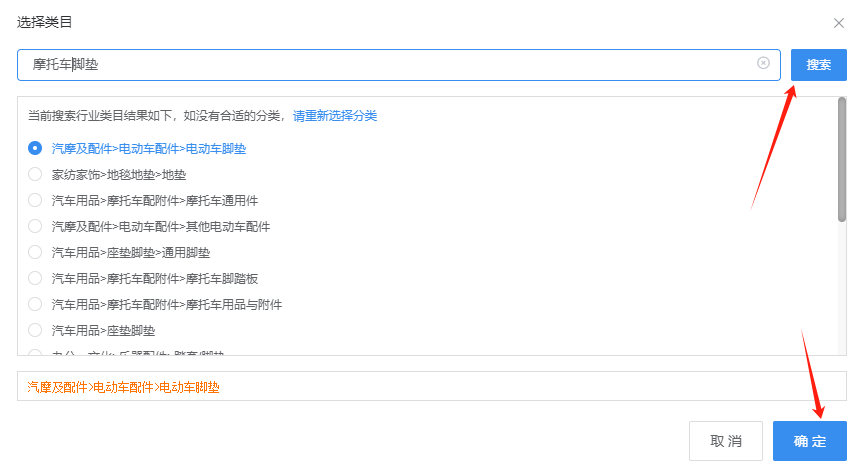
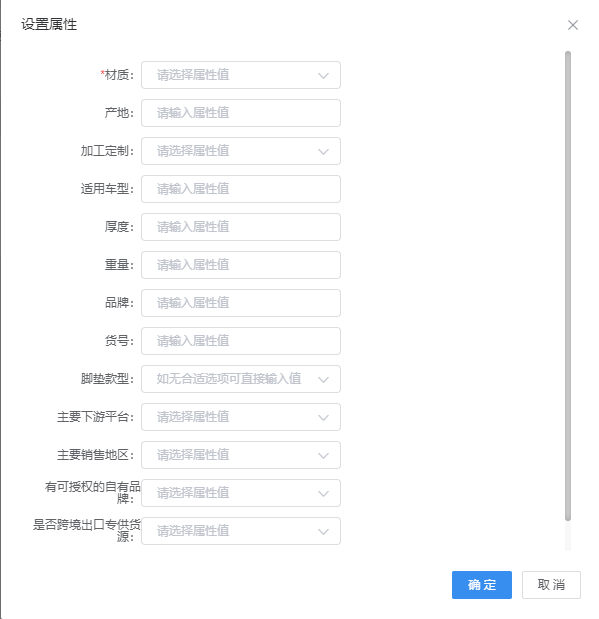
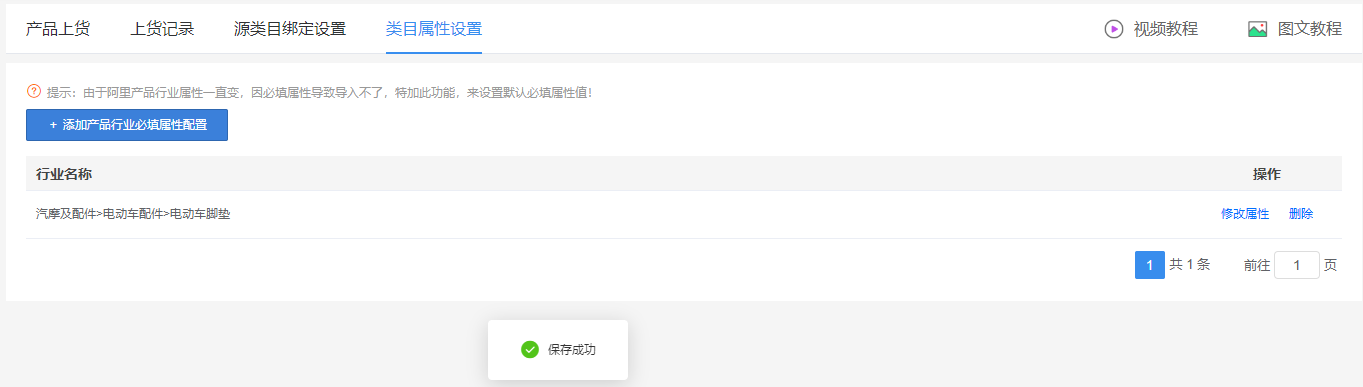
以上便是本次快速上货的全部内容,赶快去使用起来吧!如果还有不了解,可以扫码添加客服,小姐姐会为您耐心解答哦~